Page 1

Nokia 2.4
User guide
Isyu 2020-12-18 fil-PH
Page 2

Nokia 2.4 User guide
1 Tungkol sa gabay para user na ito
Mahalaga: Para sa mahalagang impormasyon tungkol sa ligtas na paggamit ng iyong device at
baterya, basahin ang impormasyong “Para sa iyong kaligtasan” at “Kaligtasan ng Produkto” sa
naka-print na gabay para sa user, o sa www.nokia.com/support bago mo gamitin ang device.
Alamin kung paano magsimula sa iyong bagong device, basahin ang naka-print na gabay para
sa user.
© 2020 HMD Global Oy. Nakalaan ang lahat ng karapatan. 2
Page 3

Nokia 2.4 User guide
Index
1 Tungkol sa gabay para user na ito 2
2 Index 3
3 Magsimula 6
Panatilihing napapanahon ang telepono mo . . . . . . . . . . . . . . . . . . . . . . . . . 6
Mga key at piyesa . . . . . . . . . . . . . . . . . . . . . . . . . . . . . . . . . . . . . . . . 6
Ilagay ang SIM at mga memory card . . . . . . . . . . . . . . . . . . . . . . . . . . . . . . 7
I-charge ang iyong telepono . . . . . . . . . . . . . . . . . . . . . . . . . . . . . . . . . . 8
I-on at i-set up ang iyong telepono . . . . . . . . . . . . . . . . . . . . . . . . . . . . . . 9
Mga setting ng Dual SIM . . . . . . . . . . . . . . . . . . . . . . . . . . . . . . . . . . . . . 10
I-lock o i-unlock ang iyong telepono . . . . . . . . . . . . . . . . . . . . . . . . . . . . . . 10
Gamitin ang touch screen . . . . . . . . . . . . . . . . . . . . . . . . . . . . . . . . . . . . 11
4 Mga Pangunahing Kaalaman 15
I-personalize ang iyong telepono . . . . . . . . . . . . . . . . . . . . . . . . . . . . . . . 15
Mga Notification . . . . . . . . . . . . . . . . . . . . . . . . . . . . . . . . . . . . . . . . . 15
Kontrolin ang volume . . . . . . . . . . . . . . . . . . . . . . . . . . . . . . . . . . . . . . 16
Awtomatikong pagwawasto ng teksto . . . . . . . . . . . . . . . . . . . . . . . . . . . . . 17
Google Assistant . . . . . . . . . . . . . . . . . . . . . . . . . . . . . . . . . . . . . . . . . 17
Tagal ng baterya . . . . . . . . . . . . . . . . . . . . . . . . . . . . . . . . . . . . . . . . . 18
Accessibility . . . . . . . . . . . . . . . . . . . . . . . . . . . . . . . . . . . . . . . . . . . 19
FM Radio . . . . . . . . . . . . . . . . . . . . . . . . . . . . . . . . . . . . . . . . . . . . . 19
5 Kumonekta sa iyong mga kaibigan at kapamilya 21
Mga Tawag . . . . . . . . . . . . . . . . . . . . . . . . . . . . . . . . . . . . . . . . . . . . 21
Mga Contact . . . . . . . . . . . . . . . . . . . . . . . . . . . . . . . . . . . . . . . . . . . 21
Magpadala ng mga mensahe . . . . . . . . . . . . . . . . . . . . . . . . . . . . . . . . . . 21
Mail . . . . . . . . . . . . . . . . . . . . . . . . . . . . . . . . . . . . . . . . . . . . . . . . 22
© 2020 HMD Global Oy. Nakalaan ang lahat ng karapatan. 3
Page 4

Nokia 2.4 User guide
6 Camera 23
Mga pangunahing kaalaman sa camera . . . . . . . . . . . . . . . . . . . . . . . . . . . . 23
Mga Video . . . . . . . . . . . . . . . . . . . . . . . . . . . . . . . . . . . . . . . . . . . . . 23
Gamitin ang iyong camera tulad ng isang pro . . . . . . . . . . . . . . . . . . . . . . . . . 23
Iyong mga larawan at video . . . . . . . . . . . . . . . . . . . . . . . . . . . . . . . . . . . 24
7 Internet at mga koneksyon 25
I-activate ang Wi-Fi . . . . . . . . . . . . . . . . . . . . . . . . . . . . . . . . . . . . . . . 25
I-browse ang web . . . . . . . . . . . . . . . . . . . . . . . . . . . . . . . . . . . . . . . . 25
Bluetooth® . . . . . . . . . . . . . . . . . . . . . . . . . . . . . . . . . . . . . . . . . . . . 26
VPN . . . . . . . . . . . . . . . . . . . . . . . . . . . . . . . . . . . . . . . . . . . . . . . . 28
8 Isaayos ang iyong araw 29
Petsa at oras . . . . . . . . . . . . . . . . . . . . . . . . . . . . . . . . . . . . . . . . . . . 29
Alarm clock . . . . . . . . . . . . . . . . . . . . . . . . . . . . . . . . . . . . . . . . . . . . 29
Kalendaryo . . . . . . . . . . . . . . . . . . . . . . . . . . . . . . . . . . . . . . . . . . . . 30
9 Mga Mapa 31
Maghanap ng mga lugar at kumuha ng mga direksyon . . . . . . . . . . . . . . . . . . . 31
Mag-download at mag-update ng mga mapa . . . . . . . . . . . . . . . . . . . . . . . . . 32
Gamitin ang mga serbisyo sa lokasyon . . . . . . . . . . . . . . . . . . . . . . . . . . . . 32
10 Mga app, update, at backup 34
Kumuha ng mga app mula sa Google Play . . . . . . . . . . . . . . . . . . . . . . . . . . . 34
Magbakante ng espasyo sa iyong telepono . . . . . . . . . . . . . . . . . . . . . . . . . . 34
I-update ang software ng iyong telepono . . . . . . . . . . . . . . . . . . . . . . . . . . . 35
I-back up ang iyong data . . . . . . . . . . . . . . . . . . . . . . . . . . . . . . . . . . . . 35
Ipanumbalik ang mga orihinal na setting at tanggalin ang pribadong nilalaman mula sa
iyong telepono . . . . . . . . . . . . . . . . . . . . . . . . . . . . . . . . . . . . . . . 35
© 2020 HMD Global Oy. Nakalaan ang lahat ng karapatan. 4
Page 5

Nokia 2.4 User guide
11 Protektahan ang iyong telepono 37
Protektahan ang iyong telepono gamit ang isang lock ng screen . . . . . . . . . . . . . . 37
Protektahan ang iyong telepono gamit ang iyong fingerprint . . . . . . . . . . . . . . . . 37
Protektahan ang iyong telepono gamit ang iyong mukha . . . . . . . . . . . . . . . . . . 38
Palitan ang PIN code ng iyong SIM . . . . . . . . . . . . . . . . . . . . . . . . . . . . . . . 38
Mga access code . . . . . . . . . . . . . . . . . . . . . . . . . . . . . . . . . . . . . . . . . 39
12 Impormasyon ng produkto at kaligtasan 41
Para sa iyong kaligtasan . . . . . . . . . . . . . . . . . . . . . . . . . . . . . . . . . . . . . 41
Mga serbisyo ng at mga gastusin sa network . . . . . . . . . . . . . . . . . . . . . . . . . 44
Mga emergency na tawag . . . . . . . . . . . . . . . . . . . . . . . . . . . . . . . . . . . . 44
Pangangalagaan ang iyong device . . . . . . . . . . . . . . . . . . . . . . . . . . . . . . . 45
Recycle . . . . . . . . . . . . . . . . . . . . . . . . . . . . . . . . . . . . . . . . . . . . . . 45
Simbolo ng nakaekis na wheelie bin . . . . . . . . . . . . . . . . . . . . . . . . . . . . . . 46
Impormasyon sa baterya at charger . . . . . . . . . . . . . . . . . . . . . . . . . . . . . . 46
Maliliit na bata . . . . . . . . . . . . . . . . . . . . . . . . . . . . . . . . . . . . . . . . . . 47
Mga medical na device . . . . . . . . . . . . . . . . . . . . . . . . . . . . . . . . . . . . . 48
Mga naka-implant na medical na device . . . . . . . . . . . . . . . . . . . . . . . . . . . . 48
Pandinig . . . . . . . . . . . . . . . . . . . . . . . . . . . . . . . . . . . . . . . . . . . . . . 48
Protektahan ang iyong device mula sa mapaminsalang nilalaman . . . . . . . . . . . . . 48
Mga Sasakyan . . . . . . . . . . . . . . . . . . . . . . . . . . . . . . . . . . . . . . . . . . 49
Mga kapaligirang potensyal na sumasabog . . . . . . . . . . . . . . . . . . . . . . . . . . 49
Impormasyon sa sertipikasyon (SAR) . . . . . . . . . . . . . . . . . . . . . . . . . . . . . 49
Tungkol sa Digital Rights Management . . . . . . . . . . . . . . . . . . . . . . . . . . . . 50
Mga copyright at iba pang mga abiso . . . . . . . . . . . . . . . . . . . . . . . . . . . . . 51
© 2020 HMD Global Oy. Nakalaan ang lahat ng karapatan. 5
Page 6

Nokia 2.4 User guide
3 Magsimula
PANATILIHING NAPAPANAHON ANG TELEPONO MO
Ang software ng telepono mo
Panatilihing napapanahon ang telepono mo at tumanggap ng mga available na update sa
software para makakuha ng mga bago at pinahusay na tampok para sa telepono mo. Kapag
na-update ang software, maaari ding humusay ang paggana ng telepono mo.
MGA KEY AT PIYESA
Telepono mo
Magagamit ang user guide na ito para sa mga sumusunod na modelo: TA-1270, TA-1275, TA1274, TA-1277.
1. Fingerprint sensor
2. Flash
3. Camera
4. Google Assistant/Google Search key*
5. Slot ng SIM at memory card
© 2020 HMD Global Oy. Nakalaan ang lahat ng karapatan. 6
6. Camera sa harap
7. Mikropono
8. Earpiece
9. Headset connector
10. Mga volume key
Page 7

Nokia 2.4 User guide
11. Power/Lock key/
12. USB connector
Maaaring hiwalay na ibinebenta ang ilan sa mga accessory na nabanggit sa user guide na ito,
tulad ng charger, headset, o data cable.
*Hindi available ang Google Assistant sa ilang partikular na wika at bansa. Kapag hindi ito
available, ang Google Assistant ay papalitan ng Google Search. Tingnan ang availability sa
https://support.google.com/assistant.
Mga piyesa at connector, magnetism
Huwag kumonekta sa mga produktong naglalabas ng signal, dahil maaari nitong masira ang
device. Huwag magkakabit ng anumang pinagmumulan ng boltahe sa connector ng audio. Kung
magkakabit ka ng panlabas na device o headset, bukod sa mga naaprubahan para gamitin sa
device na ito, sa connector ng audio, bigyan ng pansin ang lakas ng volume.
Magnetic ang mga piyesa ng device. Maaaring mahila sa device ang mga materyal na gawa sa
metal. Huwag maglagay ng mga credit card o iba pang magnetic stripe card malapit sa device
nang matagal, dahil maaaring masira ang card.
13. Mikropono
14. Loudspeaker
ILAGAY ANG SIM AT MGA MEMORY CARD
Ilagay ang SIM card
1. Buksan ang tray ng SIM card: itulak ang pin na pambukas ng tray sa butas ng tray at i-slide
ang tray palabas.
2. Ilagay ang nano-SIM sa slot ng SIM sa tray nang nakaharap sa ibaba ang contact area.
3. Kung mayroon kang memory card, ilagay ito sa slot ng memory card.
© 2020 HMD Global Oy. Nakalaan ang lahat ng karapatan. 7
Page 8

Nokia 2.4 User guide
Ilagay ang pangalawang SIM
1. Kung mayroon kang dual-SIM na telepono, ilagay ang pangalawang SIM sa SIM2 slot.
2. I-slide ang tray pabalik. Gumamit lang ng mga orihinal na nano-SIM card. Kapag gumamit
ng mga hindi compatible na SIM card, maaaring masira ang card o ang device, at maaaring
masira ang data na naka-store sa card. Gumamit lang ng mga tugmang memory card na
inaprubahan para gamitin sa device na ito. Maaaring masira ng mga hindi compatible na card
ang card at ang device at maaari nitong masira ang data na naka-store sa card.
Tip: Para malaman kung makakagamit ng 2 SIM card ang iyong telepono, tingnan ang label sa
sales box. Kung may 2 IMEI code sa label, dual-SIM ang telepono mo.
Mahalaga: Huwag alisin ang memory card kapag ginagamit ito ng isang app. Kapag ginawa ito,
maaaring masira ang memory card at ang device at masira ang data na nakaimbak sa card.
Tip: Gumamit ng mabilis at hanggang 512 GB na microSD memory card mula sa isang kilalang
manufacturer.
I-CHARGE ANG IYONG TELEPONO
I-charge ang baterya
© 2020 HMD Global Oy. Nakalaan ang lahat ng karapatan. 8
Page 9

Nokia 2.4 User guide
1. Magsaksak ng isang angkop na charger sa isang saksakan.
2. Ikabit ang cable sa iyong telepono.
Sinusuportahan ng iyong telepono ang USB micro-B cable. Maaari mo ring i-charge ang iyong
telepono mula sa isang computer gamit ang isang USB cable, ngunit maaaring mas magtagal
ito.
I-ON AT I-SET UP ANG IYONG TELEPONO
Kapag in-on mo ang iyong telepono sa unang pagkakataon, gagabayan ka ng iyong telepono sa
pag-set up ng iyong mga koneksyon sa network at mga setting ng telepono.
I-on ang iyong telepono
1. Para i-on ang iyong telepono, pindutin nang matagal ang power key hanggang sa magvibrate ang telepono.
2. Kapag na-on ang iyong telepono, piliin ang iyong wika at rehiyon.
3. Sundin ang mga tagubilin na ipinapakita sa telepono mo.
Maglipat ng data mula sa dati mong telepono
Maaari kang maglipat ng data mula sa isang lumang telepono papunta sa bagong telepono mo
gamit ang iyong Google account.
Para mag-back up ng data sa lumang telepono mo papunta sa Google account mo, sumangguni
sa user guide ng lumang telepono mo.
1. I-tap ang Mga Setting > Mga Account > Magdagdag ng account > Google .
2. Piliin kung aling data ang gusto mong i-restore sa bago mong telepono. Awtomatikong
magsisimula ang pag-sync kapag nakakonekta ang telepono mo sa internet.
I-restore ang mga setting ng app mula sa nakaraan mong Android™ phone
Kung Android ang dati mong telepono, at naka-enable dito ang pag-back up sa Google account,
maaari mong i-restore ang iyong mga setting ng app at mga password ng Wi-Fi.
1. I-tap ang Mga Setting > System > Pag-backup .
2. I-on ang I-back up sa Google Drive .
© 2020 HMD Global Oy. Nakalaan ang lahat ng karapatan. 9
Page 10

Nokia 2.4 User guide
MGA SETTING NG DUAL SIM
Kung mayroon kang dual-SIM na telepono, maaari kang magkaroon ng 2 SIM sa iyong telepono,
isa para sa trabaho mo at isa para sa personal na paggamit halimbawa.
Piliin kung aling SIM ang gagamitin
Halimbawa, kapag tumatawag ka, maaari mong piliin kung aling SIM ang gagamitin sa
pamamagitan ng pag-tap sa akmang button ng SIM 1 o SIM 2 pagkatapos mong i-dial ang
numero.
Ipinapakita ng iyong telepono ang status ng network para sa parehong SIM nang magkahiwalay.
Available nang sabay ang parehong SIM card kapag hindi ginagamit ang device, ngunit habang
aktibo ang isang SIM card, halimbawa, kapag tumatawag, maaaring hindi available ang isa pa.
Pamahalaan ang iyong mga SIM
Ayaw mo bang magambala ng trabaho ang iyong bakanteng oras? O may mas mura ka bang
koneksyon sa data sa isang SIM? Maaari kang magpasya kung aling SIM ang gusto mong
gamitin.
I-tap ang Mga Setting > Network at Internet > Mga SIM Card .
Palitan ang pangalan ng isang SIM card
I-tap ang SIM na gusto mong palitan ang pangalan, at i-type ang pangalang gusto mo.
Piliin kung aling SIM ang gagamitin para sa mga tawag o koneksyon sa data
Sa ilalim ng Gustong SIM para sa , i-tap ag setting na gusto mong palitan at piliin ang SIM.
I-LOCK O I-UNLOCK ANG IYONG TELEPONO
I-lock ang iyong telepono
Kung gusto mong maiwasang aksidenteng makagawa ng tawag kapag nasa bulsa o nasa bag
ang iyong telepono, maaari mong i-lock ang iyong mga key at screen.
Para i-lock ang iyong mga key at screen, pindutin ang power key.
© 2020 HMD Global Oy. Nakalaan ang lahat ng karapatan. 10
Page 11

Nokia 2.4 User guide
I-unlock ang mga key at screen
Pindutin ang power key, at mag-swipe pataas sa screen. Kung hiniling, ibigay ang mga
karagdagang kredensyal.
GAMITIN ANG TOUCH SCREEN
Mahalaga: Iwasang magasgas ang touch screen. Huwag kailanman gumamit ng aktwal na pen,
lapis, o iba pang matulis na bagay sa touch screen.
I-tap nang matagal para mag-drag ng item
Ilagay ang iyong daliri sa ibabaw ng item nang ilang segundo, at i-slide pahalang ang iyong daliri
sa screen.
© 2020 HMD Global Oy. Nakalaan ang lahat ng karapatan. 11
Page 12

Nokia 2.4 User guide
Mag-swipe
Ilagay ang iyong daliri sa screen, at i-slide ang iyong daliri sa gusto mong direksyon.
Mag-scroll sa isang mahabang listahan o menu
Mabilis na i-slide ang iyong daliri sa mosyon na papitik pataas o pababa sa screen, at iangat ang
iyong daliri. Para ihinto ang pag-scroll, i-tap ang screen.
© 2020 HMD Global Oy. Nakalaan ang lahat ng karapatan. 12
Page 13

Nokia 2.4 User guide
Mag-zoom in o out
Maglagay ng 2 daliri sa ibabaw ng isang item, tulad ng mapa, litrato, o web page, at i-slide
palayo o palapit sa isa’t isa ang iyong mga daliri.
I-lock ang orientation ng screen
Awtomatikong iikot ang screen kapag ipinihit mo ang telepono nang 90 degrees.
Para i-lock ang screen sa portrait mode, mag-swipe pababa mula sa itaas ng screen, at i-tap
ang Auto-rotate .
Mag-navigate gamit ang mga galaw
Para i-on ang paggamit ng pag-navigate gamit ang galaw, i-tap ang Mga Setting > System >
Mga Galaw > Pag-navigate ng system > Pag-navigate gamit ang galaw .
• Para makita ang lahat ng iyong app, magswipe pataas mula sa ibaba ng screen.
ang iyong daliri hanggang sa makita mo
ang mga app, at pagkatapos ay iangat ang
iyong daliri.
• Para pumunta sa home screen, magswipe pataas mula sa ibaba ng screen.
Mananatiling nakabukas sa background
• Para lumipat sa ibang nakabukas na app,
i-tap ang app.
ang app na ginamit mo.
• Para isara ang lahat ng nakabukas na app,
• Para makita kung aling mga app ang
nakabukas sa iyo, mag-swipe pataas mula
mag-swipe pakanan sa lahat ng app, at itap ang I-CLEAR LAHAT .
sa ibaba ng screen nang hindi iniaangat
© 2020 HMD Global Oy. Nakalaan ang lahat ng karapatan. 13
Page 14

Nokia 2.4 User guide
• Para bumalik sa nakaraang screen kung
nasaan ka, mag-swipe mula sa kanan o
kaliwang gilid ng screen. Natatandaan ng
telepono mo ang lahat ng app at website
na binisita mo mula noong huling beses na
na-lock ang screen mo.
Mag-navigate gamit ang mga key
Para i-on ang mga key sa pag-navigate, i-tap ang Mga Setting > System > Mga Galaw >
Pag-navigate ng system > Pag-navigate gamit ang 3 button .
• Para makita ang lahat ng iyong app, i-swipe
pataas ang home key .
• Para isara ang lahat ng nakabukas na app,
mag-swipe pakanan sa lahat ng app, at itap ang I-CLEAR LAHAT .
• Para pumunta sa home screen, i-tap ang
home key. Mananatiling nakabukas sa
background ang app na ginamit mo.
• Para makita kung aling mga app ang
nakabukas sa iyo, i-tap ang .
• Para bumalik sa nakaraang screen, i-tap
ang . Natatandaan ng telepono mo ang
lahat ng app at website na binisita mo mula
noong huling beses na na-lock ang screen
mo.
• Para lumipat sa ibang nakabukas na app,
mag-swipe pakanan at i-tap ang app.
© 2020 HMD Global Oy. Nakalaan ang lahat ng karapatan. 14
Page 15

Nokia 2.4 User guide
4 Mga Pangunahing Kaalaman
I-PERSONALIZE ANG IYONG TELEPONO
Palitan ang wallpaper mo
I-tap ang Mga Setting > Display > Wallpaper .
Baguhin ang ringtone ng telepono mo
I-tap ang Mga Setting > Tunog > SIM1 Ringtone ng telepono o SIM2 Ringtone ng telepono ,
at piliin ang tone.
Palitan ang itong tunog ng abiso ng mensahe
I-tap ang Mga Setting > Tunog > Advanced > Default na tunog ng notification .
MGA NOTIFICATION
Gamitin ang notification panel
Kapag makakatanggap ka ng mga bagong notification, tulad ng mga mensahe o hindi nasagot
na tawag, may lalabas na mga icon ng indicator sa status bar sa itaas ng screen. Para makakita
ng higit pang impormasyon tungkol sa mga notification, i-drag ang status bar pababa. Para
isara ang view, mag-swipe pataas sa screen.
Para buksan ang notification panel, i-drag ang status bar pababa. Para isara ang notification
panel, mag-swipe pataas sa screen.
Upang baguhin ang mga setting ng notification ng app, i-tap ang Mga Setting >
Mga notification at i-tap ang pangalan ng app upang buksan ang mga setting ng app. Mga
Notification . Maaari mong i-off o i-on ang mga notification sa bawat app nang indibidwal.
© 2020 HMD Global Oy. Nakalaan ang lahat ng karapatan. 15
Page 16

Nokia 2.4 User guide
Gamitin ang mga icon ng mabilisang setting
Para mag-activate ng mga tampok, i-tap ang mga icon ng mga mabilisang setting sa
notification panel. Para makakita ng higit pang icon, i-drag ang menu pababa.
Para muling isaayos ang mga icon, i-tap ang , i-tap nang matagal ang isang icon, at
pagkatapos ay i-drag ito papunta sa ibang lokasyon.
KONTROLIN ANG VOLUME
Baguhin ang volume
Kung nahihirapan kang marinig ang pag-ring ng iyong telepono sa maiingay na lugar, o
masyadong malakas ang mga tawag, maaari mong baguhin ang volume sa gusto mong lakas
sa pamamagitan ng paggamit sa mga volume key sa gilid ng iyong telepono.
Huwag kumonekta sa mga produktong naglalabas ng signal, dahil maaari nitong masira ang
device. Huwag magkakabit ng anumang pinagmumulan ng boltahe sa connector ng audio. Kung
magkakabit ka ng panlabas na device o headset, bukod sa mga naaprubahan para gamitin sa
device na ito, sa connector ng audio, bigyan ng pansin ang lakas ng volume.
Baguhin ang volume para sa media at mga app
Pumindot ng volume key sa gilid ng iyong telepono para makita ang status bar ng volume, i-tap
ang , at i-drag pakaliwa o pakanan ang slider sa volume bar para sa media at mga app.
Ilagay sa silent ang telepono
Para gawing silent ang telepono, pindutin ang volume down key, i-tap ang para gawing
vibrate only ang iyong telepono at i-tap ang para gawin itong silent.
© 2020 HMD Global Oy. Nakalaan ang lahat ng karapatan. 16
Page 17

Nokia 2.4 User guide
AWTOMATIKONG PAGWAWASTO NG TEKSTO
Alamin kung paano mabilis at mainam na magsulat ng teksto gamit ang pagwawasto ng teksto
ng keyboard.
Gamitin ang mga iminumungkahing salita ng keyboard
Magmumungkahi ang iyong telepono ng mga salita habang nagsusulat ka, para tulungan kang
magsulat nang mabilis at mas tumpak. Maaaring hindi available sa lahat ng wika ang mga
iminumungkahing salita.
Kapag nagsimula kang magsulat ng salita, magmumungkahi ang iyong telepono ng mga
posibleng salita. Kapag ipinapakita ang salita na gusto mo sa suggestion bar, piliin ang salita.
Para makakita ng higit pang mga mungkahi, i-tap nang matagal ang mungkahi.
Tip: Kung naka-bold ang iminumungkahing salita, awtomatiko itong gagamitin ng iyong
telepono para palitan ang salitang isinulat mo. Kung mali ang salita, i-tap ito nang matagal
para makakita ng ilan pang ibang mungkahi.
Kung ayaw mong magmungkahi ng mga salita ang keyboard habang nagta-type, i-off
ang mga pagwawasto ng teksto. I-tap ang Mga Setting > System > Mga wika at input
> Virtual na keyboard . Piliin ang keyboard na karaniwan mong ginagamit. I-tap ang
Pagwawasto ng teksto at i-off ang mga paraan ng pagwawasto ng teksto na ayaw mong
gamitin.
Magwasto ng salita
Kung mapansin mong mali ang naging spelling mo ng isang salita, i-tap ito para makakita ng
mga mungkahi sa pagwawasto sa salita.
I-off ang spell checker
I-tap ang Mga Setting > System > Mga wika at input > Advanced > Spell checker , at i-off
ang Gamitin ang spell checker .
GOOGLE ASSISTANT
Available lang ang Google Assistant sa mga piling market at wika. Kung saan hindi ito available,
ang Google Assistant ay pinapalitan ng Google Search. Makakatulong sa iyo ang Google
Assistant na maghanap ng impormasyon online, mag-translate ng mga salita at pangungusap,
magsulat ng mga note at mga appointment sa kalendaryo, halimbawa. Maaari mong gamitin
ang Google Assistant kahit na naka-lock ang iyong telepono. Gayunpaman, hinihiling sa iyo ng
Google Assistant na i-unlock ang iyong telepono bago i-access ang pribado mong data.
© 2020 HMD Global Oy. Nakalaan ang lahat ng karapatan. 17
Page 18
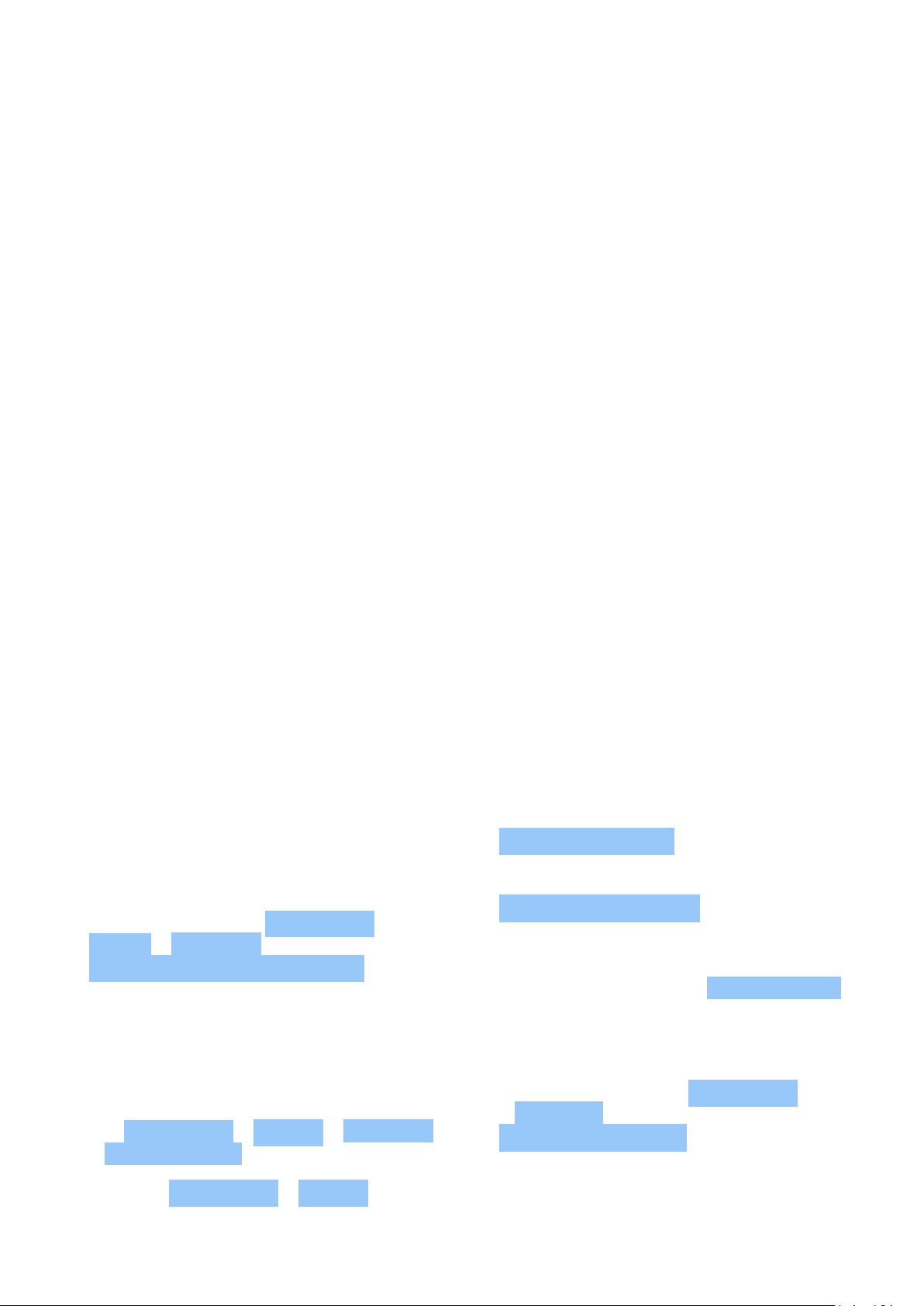
Nokia 2.4 User guide
Gamitin ang Google Assistant key
Para i-access ang mga serbisyo ng Google Assistant, gamitin ang Google Assistant key sa gilid
ng iyong telepono:
• Pindutin ang key nang isang beses para simulan ang Google Assistant.
• Pindutin nang matagal ang key para kausapin ang Google Assistant. Magtanong at bitawan
ang key. Makikita mo ang sagot ng Google Assistant sa display ng iyong telepono.
Kung hindi sinusuportahan ng iyong bansa o rehiyon ang Google Assistant, magagamit mo pa
rin ang Google Assistant key:
• Pindutin ang key nang isang beses para buksan ang Google Search.
• Pindutin nang matagal ang key para gamitin ang paghahanap gamit ang boses sa Google.
Magtanong at bitawan ang key. Makikita mo ang sagot ng Google sa display ng iyong
telepono.
TAGAL NG BATERYA
Sulitin ang iyong telepono habang nakukuha ang tagal ng baterya na kailangan mo. May mga
hakbang na maaari mong gawin para makatipid ng baterya sa iyong telepono.
Pahabain ang itatagal ng baterya
Para makatipid ng baterya:
1. Palaging i-charge nang puno ang baterya.
2. I-mute ang mga hindi kailangang
tunog, tulad ng mga tunog sa
pagpindot. I-tap ang Mga Setting >
Tunog > Advanced , at sa ilalim ng
Iba pang mga tunog at vibration , piliin
kung aling mga tunog ang papanatilihin.
3. Gumamit ng mga wired headphone, sa
halip na loudspeaker.
4. Itakda ang screen ng telepono para magoff ito pagkalipas ng maikling oras. I-tap
ang Mga Setting > Display > Advanced
> Screen timeout at piliin ang oras.
5. I-tap ang Mga Setting > Display >
Antas ng brightness . Para isaayos ang
brightness, i-drag ang slider ng antas ng
brightness. Tiyaking naka-disable ang
Adaptive na brightness .
6. Pigilang gumana sa background ang mga
app: i-tap ang , mag-swipe pakanan sa
lahat ng app at i-tap ang I-CLEAR LAHAT .
7. Maingat na gamitin ang mga serbisyo
ng lokasyon: i-off ang mga serbisyo
ng lokasyon kapag hindi mo kailangan
ang mga ito. I-tap ang Mga Setting
> Lokasyon , at i-disable ang
Gamitin ang lokasyon .
8. Maingat na gumamit ng mga koneksyon
sa network: i-on lang ang Bluetooth kapag
© 2020 HMD Global Oy. Nakalaan ang lahat ng karapatan. 18
Page 19

Nokia 2.4 User guide
kinakailangan. Gumamit ng koneksyong
Wi-Fi para kumonekta sa internet, sa halip
na sa isang mobile data na koneksyon.
Pigilan ang telepono mo sa pag-scan ng
mga available na wireless network. I-tap
ang Mga Setting > Network at Internet >
Wi-Fi , at i-disable ang Gamitin ang Wi-Fi .
Kung nakikinig ka sa musika o ginagamit
mo ang telepono mo, ngunit ayaw
mong tumawag o makatanggap ng mga
tawag, i-on ang airplane mode. I-tap ang
Mga Setting > Network at Internet >
Airplane mode . Isinasara ng Airplane
mode ang mga koneksyon sa mobile
network at ino-off nito ang mga wireless
na tampok ng device mo.
ACCESSIBILITY
Maaari mong baguhin ang iba’t ibang setting para maging mas madali ang paggamit ng iyong
telepono.
Palakihin o paliitin ang font
Gusto mo bang magkaroon ng mas malaking mga font sa iyong telepono?
1. I-tap ang Mga Setting > Accessibility .
2. I-tap ang Laki ng font . Para palakihin o paliitin ang font, i-drag ang slider ng antas ng laki
ng font.
Palakihin o paliitin ang sukat ng display
Gusto mo bang paliitin o palakihin ang mga item sa iyong screen?
1. I-tap ang Mga Setting > Accessibility .
2. I-tap ang Laki ng display at para isaayos ang laki ng display, i-drag ang slider ng antas ng
laki ng display.
FM RADIO
Para makinig sa radyo, kailangan mong magkonekta ng akmang headset sa telepono. Gagana
bilang antenna ang headset. Maaaring ibinebenta nang hiwalay ang headset.
Makinig sa FM radio
Pagkatapos mong ikonekta ang headset, i-tap ang FM Radio .
© 2020 HMD Global Oy. Nakalaan ang lahat ng karapatan. 19
Page 20

Nokia 2.4 User guide
• Para i-on ang radyo, i-tap ang
• Para maghanap ng mga istasyon ng radyo,
i-tap ang > Mag-scan .
• Para lumipat sa ibang istasyon, i-slide ang
row ng frequency ng channel pakaliwa o
pakanan.
Tip sa pag-troubleshoot: Kung hindi gumagana ang radyo, tiyaking nakakonekta nang wasto
ang headset.
• Para mag-save ng istasyon, i-tap ang .
• Para makinig sa isang istasyon ng radyo
gamit ang mga speaker ng telepono, itap ang . Panatilihing nakakonekta ang
headset.
• Para i-off ang radyo, i-tap ang .
© 2020 HMD Global Oy. Nakalaan ang lahat ng karapatan. 20
Page 21

Nokia 2.4 User guide
5 Kumonekta sa iyong mga kaibigan at kapamilya
MGA TAWAG
Tumawag
1. I-tap ang .
2. I-tap ang at mag-type ng numero, o i-tap ang at pumili ng contact na gusto mong
tawagan.
3. I-tap ang . Kung mayroon kang nakalagay na pangalawang SIM card, i-tap ang akmang
icon para tumawag mula sa SIM na iyon.
Sumagot ng tawag
Kapag nag-ring ang telepono, i-tap ang SAGUTIN .
Tanggihan ang isang tawag
Para tanggihan ang isang papasok na tawag, i-tap ang TANGGIHAN .
MGA CONTACT
Mag-save ng contact mula sa kasaysayan ng tawag
1. I-tap ang > para makita ang iyong kasaysayan ng tawag.
2. I-tap ang numero na gusto mong i-save.
3. I-tap ang Magdagdag ng contact . Kung bago itong contact, i-type ang impormasyon ng
contact, at i-tap ang I-save . Kung nasa listahan mo na ng mga contact ang contact na ito,
i-tap ang Idagdag sa kasalukuyan , piliin ang contact, at i-tap ang I-save .
Magdagdag ng contact
1. I-tap ang Mga Contact > .
2. Punan ang impormasyon.
3. I-tap ang I-save .
MAGPADALA NG MGA MENSAHE
Magpadala ng mensahe
© 2020 HMD Global Oy. Nakalaan ang lahat ng karapatan. 21
Page 22

Nokia 2.4 User guide
1. I-tap ang Mga Mensahe .
2. I-tap ang Simulan ang chat .
3. Para magdagdag ng tatanggap, i-tap ang
, i-type ang kanilang numero, at i-tap
ang . Para magdagdag ng tatanggap
mula sa iyong listahan ng mga contact,
simulang i-type ang kanilang pangalan at
i-tap ang contact.
4. Para magdagdag pa ng mga tatanggap, i-
tap ang . Pagkatapos piliin ang lahat ng
tatanggap, i-tap ang .
5. Isulat ang iyong mensahe sa text box.
6. I-tap ang .
Maaari kang magpadala ng mail gamit ang iyong telepono kapag nasa labas ka.
Magdagdag ng mail account
Kapag ginamit mo ang Gmail app sa unang pagkakataon, hihilingin sa iyong i-set up ang iyong
email account.
1. I-tap ang Gmail .
2. Maaari mong piliin ang address na nakakonekta sa Google account mo o i-tap ang
Magdagdag ng email address .
3. Pagkatapos idagdag ang lahat ng account, i-tap ang DALHIN AKO SA GMAIL .
Magpadala ng mail
1. I-tap ang Gmail .
2. I-tap ang .
3. Sa kahong Para kay , mag-type
ng address, o i-tap ang >
Idagdag mula sa Mga Contact .
4. I-type ang paksa ng mensahe at ang mail.
5. I-tap ang .
© 2020 HMD Global Oy. Nakalaan ang lahat ng karapatan. 22
Page 23

Nokia 2.4 User guide
6 Camera
MGA PANGUNAHING KAALAMAN SA CAMERA
Kumuha ng larawan
Kumuha ng malilinaw at makukulay na larawan – kunan ang pinakamagagandang sandali sa
album ng larawan mo.
1. I-tap ang Camera .
2. Sipatin at i-focus.
3. I-tap ang .
Mag-selfie
1. I-tap ang Camera > para lumipat sa camera sa harap.
2. I-tap ang .
Kumuha ng mga panorama
1. I-tap ang Camera .
2. I-tap ang > Panorama .
3. I-tap ang at sundin ang mga tagubilin sa telepono mo.
MGA VIDEO
Mag-record ng video
1. I-tap ang Camera .
2. Para lumipat sa video recording mode, itap ang Video .
4. Para ihinto ang pag-record, i-tap ang .
5. Para bumalik sa camera mode, i-tap ang
Larawan .
3. I-tap ang para simulan ang pag-record.
GAMITIN ANG IYONG CAMERA TULAD NG ISANG PRO
Matuto tungkol sa iyong mga setting ng camera
Sa Camera app, i-tap ang para matuto pa tungkol sa bawat setting.
© 2020 HMD Global Oy. Nakalaan ang lahat ng karapatan. 23
Page 24

Nokia 2.4 User guide
I-blur ang background ng litrato mo
Kung gusto mong i-blur ang background ng iyong litrato, piliin ang portrait mode at subukan
ang iba’t ibang effect na nagbu-blur sa background. Magagamit mo rin ang portrait mode sa
mga selfie.
1. I-tap ang Camera > Portrait > .
2. Mag-tap ng mode at gamitin ang slider para piliin kung gaano katindi mo gustong ilapat ang
effect.
3. I-tap ang .
Kumuha ng larawan sa gabi
Para kumuha ng matataas na kalidad na litrato sa gabi o sa mga sitwasyong madilim, i-on ang
night mode.
1. I-tap ang Camera > Night .
2. I-tap ang .
IYONG MGA LARAWAN AT VIDEO
Tingnan ang mga larawan at video sa iyong telepono
I-tap ang Mga Larawan .
Kopyahin ang iyong mga larawan at video papunta sa iyong computer
Gusto mo bang tingnan ang iyong mga larawan o video sa mas malaking screen? Ilipat ang mga
iyon sa iyong computer.
Maaari mong gamitin ang file manager ng iyong computer para kopyahin at ilipat ang iyong mga
larawan at video papunta sa computer.
Ikabit ang iyong telepono sa computer gamit ang isang akmang USB cable. Para itakda ang uri
ng koneksyon sa USB, buksan ang notification panel, at i-tap ang notification ng USB.
Ibahagi ang iyong mga larawan at video
1. I-tap ang Mga Larawan , i-tap ang larawang gusto mong ibahagi at i-tap ang .
2. Piliin kung paano mo gustong ibahagi ang larawan o video.
© 2020 HMD Global Oy. Nakalaan ang lahat ng karapatan. 24
Page 25

Nokia 2.4 User guide
7 Internet at mga koneksyon
I-ACTIVATE ANG WI-FI
Karaniwang mas mabilis at mas mura ang paggamit ng koneksyon sa Wi-Fi kaysa sa paggamit sa
koneksyon sa mobile data. Kung available ang parehong koneksyon sa Wi-Fi at sa mobile data,
gagamitin ng iyong telepono ang koneksyon sa Wi-Fi.
I-on ang Wi-Fi
1. I-tap ang Mga Setting > Network at internet > Wi-Fi .
2. I-on ang Gamitin ang Wi-Fi .
3. Piliin ang koneksyong gusto mong gamitin.
Aktibo ang iyong koneksyon sa Wi-Fi kapag ipinapakita ang sa status bar sa itaas ng screen.
Mahalaga: Gumamit ng pag-encrypt para pahigpitin ang seguridad ng iyong koneksyon sa Wi-Fi.
Kapag gumamit ng pag-encrypt, pinapaliit nito ang peligro na ma-access ng iba ang iyong data.
Tip: Kung gusto mong subaybayan ang mga lokasyon kng saan hindi available ang mga signal
ng satellite, halimbawa kapag nasa loob ka ng mga gusalit o sa pagitan ng nagtataasang mga
gusali, i-on ang Wi-Fi para pahusayin ang pagiging tumpak ng pagpoposisyon.
1
Tandaan: Maaaring pinaghihigpitan ang paggamit ng Wi-Fi sa ilang bansa. Halimbawa, sa EU,
pinapayagan ka lang gamitin ang mga 5150–5350 MHz Wi-Fi sa loob ng gusali, at sa USA at Canada,
pinapayagan ka lang gamitin ang 5.15–5.25 GHz Wi-Fi sa loob ng gusali. Para sa higit pang impormasyon,
makipag-ugnayan sa iyong mga lokal na awtoridad.
Mahalaga: Gumamit ng pag-encrypt para pahigpitin ang seguridad ng iyong koneksyon sa Wi-Fi. Kapag
gumamit ng pag-encrypt, pinapaliit nito ang peligro na ma-access ng iba ang iyong data.
I-BROWSE ANG WEB
Gamitin ang iyong telepono para ikonekta ang iyong computer sa web
Simple lang gamitin ang internet sa iyong laptop nang on the go. Gawing Wi-Fi hotspot ang
iyong telepono, at gamitin ang iyong koneksyon sa mobile data para i-access ang internet
gamit ang iyong laptop o iba pang device.
1. I-tap ang Mga Setting > Network at Internet > Hotspot at tethering .
2. I-on ang Wi-Fi hotspot para ibahagi ang iyong koneksyon sa mobile data sa
pamamagitan ng Wi-Fi, Pag-tether ng USB para gumamit ng koneksyon sa USB, o
Pag-tether ng Bluetooth para gamitin ang Bluetooth.
Ang kabilang device ay gumagamit ng data mula sa data plan mo, na maaaring magresulta sa
mga bayarin sa trapiko ng data. Para sa impormasyon sa availability at mga gastusin, makipagugnayan sa iyong service provider ng network.
© 2020 HMD Global Oy. Nakalaan ang lahat ng karapatan. 25
Page 26

Nokia 2.4 User guide
Magsimulang mag-browse
Hindi kailangan ng computer – madali mong maba-browse ang internet sa iyong telepono.
Makahabol sa mga balita, at bisitahin ang mga paborito mong website. Maaari mong gamitin
ang browser sa telepono mo para tumingin ng mga web page sa internet.
1. I-tap ang Chrome .
2. Mag-type ng web address at i-tap ang .
Tip: Kung hindi ka sinisingil ng service provider ng iyong network ng naka-fix na bayarin para
sa paglilipat ng data, para makatipid sa mga bayarin sa data, gumamit ng Wi-Fi network para
kumonekta sa internet.
Maghanap sa web
Tuklasin ang web at ang tunay na mundo gamit ang Google Search. Maaari mong gamitin ang
keyboard para isulat ang iyong mga hahanaping salita.
Sa Chrome,
1. I-tap ang search bar.
2. Isulat ang hahanapin mong salita sa search box.
3. I-tap ang .
Maaari ka rin pumili ng salitang hahanapin mula sa mga iminumungkahing katugma.
BLUETOOTH®
Maaari kang kumonekta nang wireless sa iba pang akmang device, tulad ng mga telepono,
computer, headset, at car kit. Maaari mo ring ipadala ang iyong mga larawan sa mga akmang
telepono o sa iyong computer.
Kumonekta sa isang Bluetooth device
Maaari mong ikonekta ang iyong telepono sa maraming kapaki-pakinabang na Bluetooth
device. Halimbawa, gamit ang isang wireless headset (hiwalay na ibinebenta), maaari kang
makipag-usap sa telepono nang hands-free – maaari kang magpatuloy sa ginagawa mo, tulad
ng paggawa sa iyong computer, habang nasa tawag. Ang pagkonekta ng telepono sa isang
Bluetooth device ay tinatawag na pagpapares.
© 2020 HMD Global Oy. Nakalaan ang lahat ng karapatan. 26
Page 27

Nokia 2.4 User guide
1. I-tap ang Mga Setting >
Mga nakakonektang device >
Mga kagustuhan sa koneksyon >
Bluetooth .
2. I-on ang Bluetooth .
3. Tiyaking naka-on ang kabilang device.
Maaaring kailanganin mong simulan ang
proseso ng pagpapares mula sa kabilang
device. Para sa mga detalye, tingnan ang
Dahil nakikipagkomunika ang mga device na may Bluetooth wireless technology gamit ang
mga radio wave, hindi kailangan ng mga ito na literal na nakikita ang isa’t isa. Gayunpaman,
hindi dapat hihigit sa layong 10 metro (33 talampakan) ng isa’t isa ang mga Bluetooth device,
bagama’t maaaring saklaw ang koneksyon ng interference mula sa mga harang tulad ng mga
pader o mula sa iba pang mga electronic device.
Maaaring kumonekta ang mga nakapares na device sa iyong telepono kapag naka-on ang
Bluetooth. Maaaring ma-detect ng ibang device ang iyong telepono kung nakabukas lang ang
view ng mga setting ng Bluetooth.
user guide para sa kabilang device.
4. I-tap ang Magpares ng bagong device at
i-tap ang device na gusto mong ipares sa
listahan ng mga natuklasang Bluetooth
device.
5. Maaaring kailanganin mong mag-type ng
passcode. Para sa mga detalye, tingnan
ang user guide para sa isa pang device.
Huwag magpares o tumanggap ng mga kahilingan sa pagkonekta mula sa hindi kilalang device.
Makatutulong itong protektahan ang iyong telepono mula sa mapinsalang nilalaman.
Ibahagi ang iyong nilalaman gamit ang Bluetooth
Kung gusto mong ibahagi ang iyong mga larawan o iba pang content sa isang kaibigan, ipadala
ang mga iyon sa iyong telepono ng iyong kaibigan gamit ang Bluetooth.
Maaari kang gumamit ng mahigit isang koneksyon sa Bluetooth sa isang pagkakataon.
Halimbawa, habang gumagamit ng Bluetooth na headset, maaari ka pa ring magpadala ng mga
bagay sa isa pang telepono.
1. I-tap ang Mga Setting >
Mga nakakonektang device >
Mga kagustuhan sa koneksyon >
Bluetooth .
2. Tiyaking naka-on ang Bluetooth sa
parehong telepono at visible sa isa’t isa
ang mga telepono.
3. Pumunta sa nilalamang gusto mong
ipadala, at i-tap ang > Bluetooth .
4. Sa listahan ng mga nakitang Bluetooth
device, i-tap ang telepono ng iyong
kaibigan.
5. Kung kailangan ng kabilang telepono
ng passcode, i-type o tanggapin ang
passcode, at i-tap ang Ipares .
Ginagamit lang ang passcode kapag kumonekta ka sa isang bagay para sa unang pagkakataon.
© 2020 HMD Global Oy. Nakalaan ang lahat ng karapatan. 27
Page 28
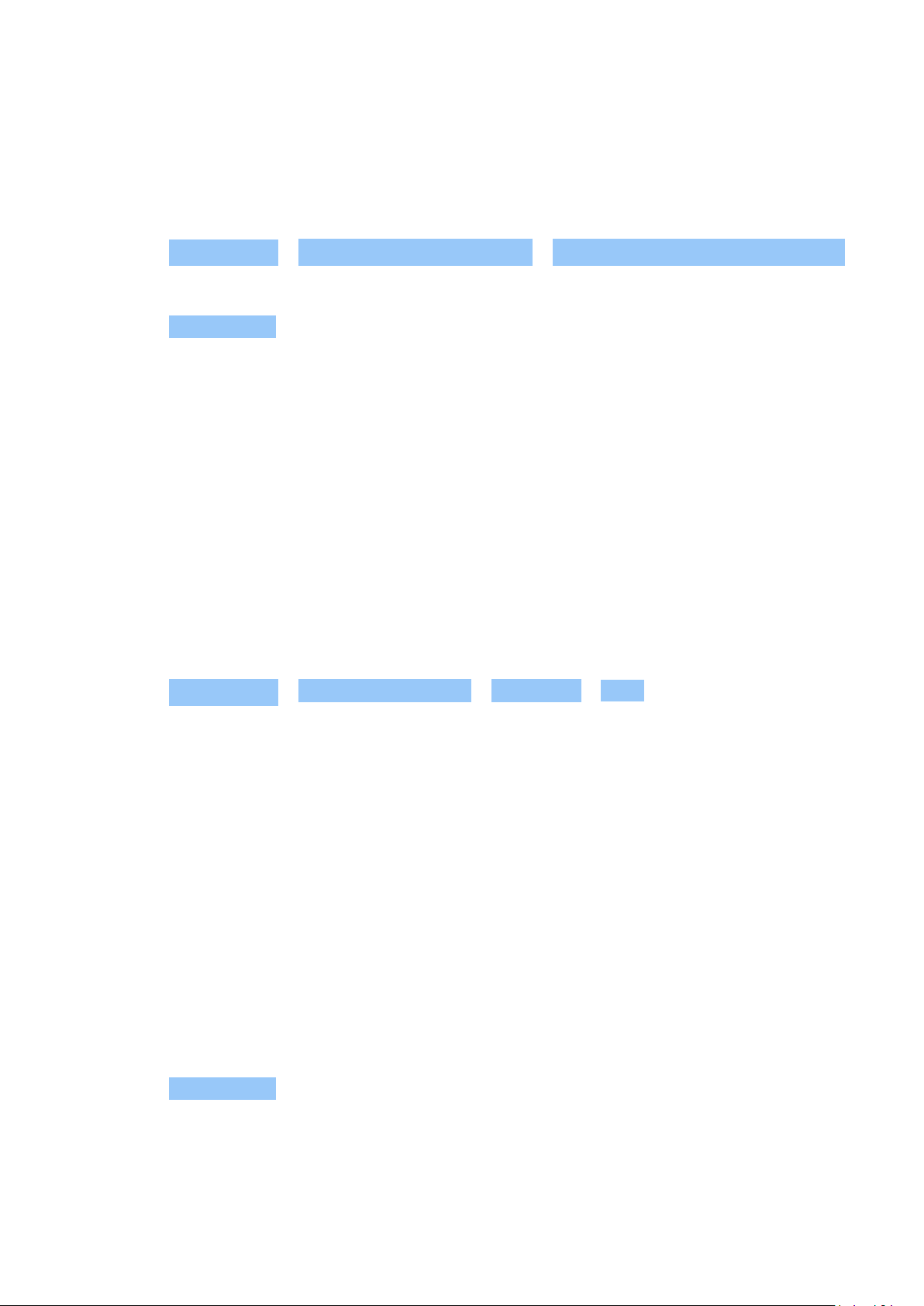
Nokia 2.4 User guide
Mag-alis ng pagpapares
Kung wala na sa iyo ang device kung saan mo ipinares ang telepono mo, maaari mong alisin ang
pagpapares.
1. I-tap ang Mga Setting > Mga nakakonektang device > Mga dating nakakonektang device .
2. I-tap ang sa tabi ng pangalan ng isang device.
3. I-tap ang KALIMUTAN .
VPN
Maaaring kailanganin mo ng isang koneksyon sa virtual private network (VPN) para i-access ang
mga mapagkukunan ng iyong kumpanya, tulad ng intranet o pangkumpanyang mail, o maaari
kang gumamit ng serbisyo ng VPN para sa mga personal na layunin.
Makipag-ugnayan sa IT administrator ng iyong kumpanya para sa mga detalye ng configuration
ng iyong VPN, o tingnan ang website ng iyong serbisyo ng VPN para sa karagdagang
impormasyon.
Gumamit ng secure na koneksyon sa VPN
1. I-tap ang Mga Setting > Network at Internet > Advanced > VPN .
2. Para magdagdag ng profile sa VPN, i-tap ang .
3. I-type ang impormasyon ng profile tulad ng itinagubilin ng IT administrator ng kumpanya mo
o serbisyo ng VPN.
Mag-edit ng profile sa VPN
1. I-tap ang sa tabi ng pangalan ng profile.
2. Palitan ang impormasyon kung kinakailangan.
Magtanggal ng profile sa VPN
1. I-tap ang sa tabi ng pangalan ng profile.
2. I-tap ang KALIMUTAN .
© 2020 HMD Global Oy. Nakalaan ang lahat ng karapatan. 28
Page 29

Nokia 2.4 User guide
8 Isaayos ang iyong araw
PETSA AT ORAS
Itakda ang petsa at oras
I-tap ang Mga Setting > System > Petsa at oras .
Awtomatikong i-update ang oras at petsa
Maaari mong itakda ang iyong telepono para awtomatikong i-update ang oras, petsa, at time
zone. Ang awtomatikong pag-update ay serbisyo ng network at maaaring hindi ito available sa
iyong rehiyon o service provider ng network.
1. I-tap ang Mga Setting > System > Petsa at oras .
2. I-on ang Gamitin ang oras na ibinigay ng network .
3. I-on ang Awtomatikong time zone .
Ilipat ang orasan sa format na 24-oras
I-tap ang Mga Setting > System > Petsa at oras , at i-on ang Gamitin ang format na 24-oras .
ALARM CLOCK
Mag-set ng alarm
1. I-tap ang Orasan > Alarm .
2. Para magdagdag ng alarm, i-tap ang .
3. Para baguhin ang isang alarm, i-tap ito. Para itakda ang alarm para umulit sa mga partikular
na petsa, lagyan ng check ang Ulitin at i-highlight ang mga araw ng linggo.
Mag-off ng alarma
Kapag tumunog ang alarm, i-swipe ang alarm pakanan.
© 2020 HMD Global Oy. Nakalaan ang lahat ng karapatan. 29
Page 30

Nokia 2.4 User guide
KALENDARYO
Pamahalaan ang mga kalendaryo
I-tap ang Kalendaryo > , at piliin kung anong uri ng kalendaryo ang gusto mong makita.
Awtomatikong naidaragdag ang mga kalendaryo kapag nagdagdag ka ng account sa telepono
mo. Para magdagdag ng bagong account na may kalendaryo, pumunta sa menu ng mga app at
i-tap ang Mga Setting > Mga account > Magdagdag ng account .
Magdagdag ng kaganapan
1. I-tap ang Kalendaryo > .
2. I-type ang mga detalyeng gusto mo, at iset ang oras.
3. Para gawing umuulit ang isang kaganapan
sa mga partikular na araw, i-tap ang
Hindi umuulit , at piliin kung gaano kadalas
Tip: Para mag-edit ng kaganapan, i-tap ang kaganapan at , at i-edit ang mga detalye.
Magtanggal ng appointment
1. I-tap ang kaganapan.
2. I-tap ang > Tanggalin .
dapat umulit ang kaganapan.
4. Para magtakda ng paalala, i-tap ang
Magdagdag ng notification , itakda ang
oras at i-tap ang Tapos na ,
5. I-tap ang I-save .
© 2020 HMD Global Oy. Nakalaan ang lahat ng karapatan. 30
Page 31

Nokia 2.4 User guide
9 Mga Mapa
MAGHANAP NG MGA LUGAR AT KUMUHA NG MGA DIREKSYON
Maghanap ng lugar
Tinutulungan ka ng Google Maps na makita ang mga partikular na lokasyon at negosyo.
1. I-tap ang Mga Mapa .
2. Isulat ang mga salitang hahanapin, tulad ng isang address ng kalye o pangalan ng lugar, sa
search bar.
3. Pumili ng item mula sa listahan ng mga iminumungkahing katugma habang nagsusulat ka, o
i-tap ang para maghanap.
Ipinapakita ang lokasyon sa mapa. Kung walang nakitang mga resulta ng paghahanap, tiyaking
tama ang spelling ng iyong mga hahanaping salita.
Makita ang kasalukuyan mong lokasyon
I-tap ang Mga Mapa > .
Kumuha ng mga direksyon papunta sa isang lugar
1. I-tap ang Mga Mapa at ilagay ang destinasyon mo sa search bar.
2. I-tap ang Mga Direksyon . Ipinapakita ng naka-highlight na icon ang uri ng transportasyon,
halimbawa . Para baguhin ang uri, piliin ang bagong uri sa ilalim ng search bar.
3. Kung ayaw mong maging panimula mong posisyon ang kasalukuyan mong lokasyon, i-tap
ang Iyong lokasyon , at maghanap ng bagong panimulang posisyon.
4. I-tap ang Magsimula para simulan ang pag-navigate.
Ipinapakita ang ruta sa mapa, kasama ng pagtatantya kung gaano katagal ang aabutin
bago makarating doon. Para makakita ng mga detalyadong direksyon, i-tap ang
Mga hakbang at higit pa .
© 2020 HMD Global Oy. Nakalaan ang lahat ng karapatan. 31
Page 32

Nokia 2.4 User guide
MAG-DOWNLOAD AT MAG-UPDATE NG MGA MAPA
Mag-download ng mapa
Mag-save ng mga bagong mapa sa telepono mo bago ang isang paglalakbay, para ma-browse
mo ang mga mapa nang walang koneksyon sa internet kapag naglalakbay.
1. I-tap ang Mga Mapa > > Mga offline na mapa > PILIIN ANG SARILI MONG MAPA .
2. Piliin ang lugar sa mapa at i-tap ang I-DOWNLOAD .
Mag-update ng dati nang mapa
1. I-tap ang Mga Mapa > > Mga offline na mapa at ang pangalan ng mapa.
2. I-tap ang I-UPDATE .
If the icon is not available, tap the icon for Google user account or your Google user account
photo.
Tip: Maaari mo ring itakda ang iyong telepono na awtomatikong i-update
ang mga mapa. I-tap ang Mga Mapa > > Mga offline na mapa >
at ilipat ang Awtomatikong i-update ang mga offline na mapa at
Awtomatikong i-download ang mga offline na mapa sa Naka-on .
GAMITIN ANG MGA SERBISYO SA LOKASYON
Gamitin ang Mga Mapa para malaman kung nasaan ka, at i-attach ang iyong lokasyon sa mga
larawang kukunan mo. Ang impormasyon ng lokasyon ay maaaring i-attach sa isang larawan o
video kung matutukoy ang iyong lokasyon gamit ang teknolohiyang satellite o network. Kung
magbabahagi ka ng larawan o video na naglalaman ng impormasyon ng lokasyon, maaaring
ipakita ang impormasyon ng lokasyon sa mga titingin ng larawan o video. Magagamit ng ilang
app ang impormasyon ng lokasyon mo para makapag-alok sa iyo ng mas maraming iba’t ibang
serbisyo.
I-on ang mga serbisyo ng lokasyon
Ipinapakita ng iyong telepono ang iyong lokasyon sa mapa gamit ang satellite positioning
system, Wi-Fi, o pagpoposisyong batay sa network (Cell ID).
Ang availability, katumpakan at pagiging kumpleto ng impormasyon ng lokasyon ay
nakadepende sa, bilang halimbawa, iyong lokasyon, kapaligiran, at mga third party na
pinagkukunan, at maaaring limitado ito. Maaaring hindi available ang impormasyon ng
lokasyon, halimbawa, sa loob ng mga gusali o sa ilalim ng lupa. Para sa impormasyon sa privacy
na nauugnay sa mga paraan ng positioning, tingnan ang Patakaran sa Privacy ng HMD Global, na
available sa http://www.nokia.com/phones/privacy.
© 2020 HMD Global Oy. Nakalaan ang lahat ng karapatan. 32
Page 33

Nokia 2.4 User guide
Maaaring kailanganin ng ilang satellite positioning system ang paglilipat ng kaunting data
sa pamamagitan ng mobile network. Kung gusto mong makaiwas sa mga bayarin sa data,
halimbawa kapag naglalakbay, maaari mong i-off ang koneksyon sa mobile data sa mga setting
ng iyong telepono.
Pinapahusay ng pagpoposisyon ng Wi-Fi ang katumpakan ng pagpoposisyon kapag hindi
available ang mga signal ng satellite, lalo na kapag nasa loob ka o pagitan ng mga gusali. Kung
nasa lugar ka kung saan pinaghihigpitan ang paggamit ng Wi-Fi, maaari mong i-off ang Wi-Fi sa
mga setting ng telepono mo.
I-tap ang Mga Setting > Lokasyon , at i-on ang Gamitin ang lokasyon .
© 2020 HMD Global Oy. Nakalaan ang lahat ng karapatan. 33
Page 34

Nokia 2.4 User guide
10 Mga app, update, at backup
KUMUHA NG MGA APP MULA SA GOOGLE PLAY
Kailangang mayroon kang Google account na naidagdag sa telepono mo para magamit
ang mga serbisyo ng Google Play. Maaaring may mga singilin sa ilang content na available
sa Google Play. Para magdagdag ng paraan ng pagbabayad, i-tap Play Store > >
Mga paraan ng pagbabayad . Palaging humingi ng pahintulot mula sa may-ari ng paraan ng
pagbabayad kapag bumibili ng content mula sa Google Play.
Magdagdag ng Google account sa iyong telepono
1. I-tap ang Mga Setting > Mga Account > Magdagdag ng account > Google . Kung
hihilingin, kumpirmahin ang paraan ng pag-lock ng device mo.
2. I-type ang mga kredensyal ng Google account mo at i-tap ang Susunod , o, para gumawa ng
bagong account, i-tap ang Gumawa ng account .
3. Sundin ang mga tagubilin sa telepono mo.
Mag-download ng mga app
1. I-tap ang Play Store .
2. I-tap ang search bar para maghanap ng mga app, o pumili ng mga app mula sa mga
rekomendasyon mo.
3. Sa paglalarawan ng app, i-tap ang I-install para i-download at i-install ang app.
Para makita ang mga app mo, pumunta sa home screen at mag-swipe pataas mula sa ibaba ng
screen.
MAGBAKANTE NG ESPASYO SA IYONG TELEPONO
Kung napupuno na ang memory ng telepono mo, maglipat ng mga file sa isang memory card o
magtanggal ng mga hindi kinakailangang file.
Maglipat ng mga file sa isang memory card
Para maglipat ng mga larawan mula sa memory ng telepono mo papunta sa isang memory card,
i-tap ang Mga File > Mga Larawan . Pindutin nang matagal ang larawang gusto mong ilipat, at
i-tap ang > Ilipat sa > SD card .
Para maglipat ng mga dokumento at file, i-tap ang Mga File > Mga Dokumento at Iba Pa . I-tap
ang sa tabi ng pangalan ng file, at i-tap ang Ilipat sa SD card .
© 2020 HMD Global Oy. Nakalaan ang lahat ng karapatan. 34
Page 35

Nokia 2.4 User guide
I-UPDATE ANG SOFTWARE NG IYONG TELEPONO
Maki-indak kasabay ng tugtog – i-update ang software at mga app ng iyong telepono nang
wireless para makakuha ng bago at pinahusay mga feature para sa iyong telepono. Maaaring
mapahusay ang paggana ng iyong telepono ng pag-update sa software.
I-install ang mga available na update
I-tap ang Mga Setting > System > Advanced > Update sa system >
Tumingin kung may update para tingnan kung may mga update na available.
Kapag inaabisuhan ka ng telepono mo na may available na update, sundin lang ang mga
tagubiling ipinapakita sa telepono mo. Kung paubos na ang memory ng telepono mo, maaaring
kailanganin mong ilipat ang iyong mga larawan at iba pang bagay sa memory card.
Babala: Kung mag-i-install ka ng update sa software, hindi mo magagamit ang device, kahit
para gumawa ng mga emergency na tawag, hanggang matapos ang pag-install at ma-restart
ang device.
Bago simulan ang update, magkabit ng charger o tiyaking may sapat na baterya ang device, at
kumonekta sa Wi-Fi, dahil maaaring gumamit ng maraming mobile data ang mga package ng
update.
I-BACK UP ANG IYONG DATA
Para tiyaking ligtas ang iyong data, gamitin ang feature na pag-back up sa iyong telepono. Ang
data ng iyong device (tulad ng mga password sa Wi-Fi at kasaysayan ng tawag) at data ng app
(tulad ng mga setting at file na inimbak ng mga app) ay malayuang iiimbak.
I-on ang awtomatikong pag-back up
I-tap ang Mga Setting > System > Advanced > Backup , at i-on ulit ang backup.
IPANUMBALIK ANG MGA ORIHINAL NA SETTING AT TANGGALIN ANG PRIBADONG NILALAMAN MULA SA IYONG TELEPONO
Maaaring magkaroon ng mga aksidente – kung hindi gumagana nang maayos ang iyong
telepono, maaari mong i-restore ang mga setting nito. O kaya, kung bibili ka ng bagong
telepono, o kung gusto mong itapon o i-recycle ang iyong telepono, narito kung paano mo
matatanggal ang iyong personal na impormasyon at content. Tandaan na responsibilidad mong
tanggalin ang lahat ng pribadong content.
© 2020 HMD Global Oy. Nakalaan ang lahat ng karapatan. 35
Page 36

Nokia 2.4 User guide
I-reset ang telepono mo
1. I-tap ang Mga setting > System > Advanced > Mga opsyon sa pag-reset >
Burahin ang lahat ng data (factory reset) .
2. Sundin ang mga tagubilin na ipinapakita sa telepono mo.
© 2020 HMD Global Oy. Nakalaan ang lahat ng karapatan. 36
Page 37

Nokia 2.4 User guide
11 Protektahan ang iyong telepono
PROTEKTAHAN ANG IYONG TELEPONO GAMIT ANG ISANG LOCK NG SCREEN
Maaari mong itakda ang iyong telepono na humiling ng pagpapatotoo kapag ina-unlock ang
screen.
Magtakda ng lock ng screen
1. I-tap ang Mga Setting > Seguridad > Lock ng screen .
2. Piliin ang uri ng lock at sundin ang mga tagubilin sa telepono mo.
PROTEKTAHAN ANG IYONG TELEPONO GAMIT ANG IYONG FINGERPRINT
Magdagdag ng fingerprint
1. I-tap ang Mga Setting > Seguridad > Fingerprint .
2. Piliin ang backup na paraan ng pag-unlock na gusto mong gamitin para sa lock screen at
sundin ang mga tagubiling ipinapakita sa telepono mo.
I-unlock ang iyong telepono gamit ang iyong daliri
Ilagay sa sensor ang nakarehistro mong daliri.
Kung may error sa fingerprint sensor, at hindi ka makagamit ng mga alternatibong paraan
ng pag-sign in para bawiin o i-reset ang telepono sa anumang paraan, mangangailangan ng
serbisyo ang iyong telepono mula sa awtorisadong tauhan. Maaaring may mga karagdagang
singil, at maaaring matanggal ang lahat ng personal na data sa iyong telepono. Para sa higit
pang impormasyon, makipag-ugnayan sa pinakamalapit na care point para sa iyong telepono, o
dealer ng iyong telepono.
© 2020 HMD Global Oy. Nakalaan ang lahat ng karapatan. 37
Page 38

Nokia 2.4 User guide
PROTEKTAHAN ANG IYONG TELEPONO GAMIT ANG IYONG MUKHA
I-set up ang pagpapatotoo gamit ang mukha
1. I-tap ang Mga Setting > Seguridad > Face unlock .
2. Piliin ang backup na paraan ng pag-unlock na gusto mong gamitin para sa lock screen at
sundin ang mga tagubiling ipinapakita sa telepono mo.
Panatilihing dilat ang iyong mga mata at tiyaking nakikita nang buo ang iyong mukha at hindi
natatakpan ng anumang bagay, gaya ng isang sombrero o sunglasses.
Tandaan: Mas hindi ligtas ang paggamit ng iyong mukha para i-unlock ang telepono mo kaysa
sa paggamit ng fingerprint, pattern, o password. Maaaring ma-unlock ang iyong telepono ng
isang tao o isang bagay na kamukha mo. Maaaring hindi gumana nang wasto ang Face unlock
sa backlight o masyadong madilim o masyadong maliwanag na paligid.
I-unlock ang iyong telepono gamit ang iyong mukha
Para i-unlock ang iyong telepono, i-on lang ang iyong screen at tingnan ang camera.
Kung may error sa facial recognition, at hindi ka makagamit ng mga alternatibong paraan
ng pag-sign in para bawiin o i-reset ang telepono sa anumang paraan, mangangailangan ng
serbisyo ang iyong telepono. Maaaring may mga karagdagang bayad, at maaaring matanggal
ang lahat ng personal na data sa iyong telepono. Para sa higit pang impormasyon, makipagugnayan sa pinakamalapit na awtorisadong pasilidad ng serbisyo para sa telepono mo, o sa
dealer ng iyong telepono.
PALITAN ANG PIN CODE NG IYONG SIM
Kung may naka-preset na PIN code ang iyong SIM card, maaari mo itong palitan ng mas secure.
Hindi ito sinusuportahan ng lahat ng service provider ng network.
© 2020 HMD Global Oy. Nakalaan ang lahat ng karapatan. 38
Page 39

Nokia 2.4 User guide
Piliin ang PIN ng SIM mo
Maaari mong piliin kung aling mga digit ang gagamitin para sa PIN ng SIM. Ang PIN code ng SIM
ay maaaring 4-8 digit.
1. I-tap ang Mga Setting > Seguridad > Lock ng SIM card .
2. Sa ilalim ng napiling SIM card, i-tap ang Baguhin ang PIN ng SIM .
MGA ACCESS CODE
Alamin kung para saan ang iba’t ibang code sa iyong telepono.
PIN o PIN2 code
Ang mga PIN o PIN2 code ay may 4-8 digit.
Pinoprotektahan ng mga code na ito ang iyong SIM card laban sa hindi awtorisadong paggamit
o kinakailangan ang mga ito para ma-access ang ilang feature. Maaari mong itakda ang iyong
telepono na hingin ang PIN code kapag in-on mo ito.
Kung makalimutan mo ang mga code o hindi ibingay ang mga iyon kasama ng iyong card,
makipag-ugnayan sa service provider ng iyong network.
Kung 3 beses na magkakasunod mong nai-type nang mali ang code, kailangan mong i-unblock
ang code gamit ang PUK o PUK2 code.
Mga PUK o PUK2 code
Kailangan ang mga PUK o PUK2 code para i-unblock ang PIN o PIN2 code.
Kung hindi ibinigay ang mga code kasama ng iyong SIM card, makipag-ugnayan sa service
provider ng iyong network.
Lock code
Kilala rin ang lock code bilang code ng seguridad o password.
Tumutulong sa iyo ang lock code na protektahan ang telepono mo laban sa hindi awtorisadong
paggamit. Maaari mong itakda ang iyong telepono na hingin ang lock code na ibibigay mo.
Panatilihing sikreto ang code at nasa isang ligtas na lugar, na hiwalay sa iyong telepono.
Kung makalimutan mo ang code at naka-lock ang iyong telepono, mangangailangan ng serbisyo
ang iyong telepono. Maaaring may mga karagdagang singil, at maaaring matanggal ang lahat
ng personal na data sa iyong telepono. Para sa higit pang impormasyon, makipag-ugnayan sa
pinakamalapit na awtorisadong pasilidad ng serbisyo para sa telepono mo, o sa dealer ng iyong
telepono.
© 2020 HMD Global Oy. Nakalaan ang lahat ng karapatan. 39
Page 40

Nokia 2.4 User guide
IMEI code
Ginagamit ang IMEI code para kilalanin ang mga telepono sa network. Maaaring kailangan mo
ring ibigay ang numero sa iyong awtorisadong pasilidad ng serbisyo o dealer ng telepono. Para
tingnan ang iyong IMEI code:
• i-dial ang *#06#
• tingnan ang orihinal na sales box
Kung naka-print ang IMEI code sa iyong telepono, baka makita mo ito, halimbawa, sa SIM tray o
sa ilalim ng takip sa likod, kung may naaalis na cover ang telepono mo.
Hanapin o i-lock ang iyong telepono
Kung mawala mo ang iyong telepono, maaari mong hanapin, i-lock, o burahin ito nang malayuan
kung nag-sign in ka sa isang Google Account. Default na naka-on ang Hanapin Ang Aking Device
para sa mga teleponong nauugnay sa isang Google Account.
Upang magamit ang Hanapin ang Aking Device, ang iyong nawawalang telepono ay dapat:
• Naka-on
• Naka-sign in sa isang Google Account
• Nakakonekta sa mobile data o Wi-Fi
• Nakikita sa Google Play
• Naka-on ang lokasyon
• Naka-on ang Hanapin ang Aking Device
Kapag kumonekta ang Hanapin ang Aking Device sa iyong telepono, makikita mo ang lokasyon
ng telepono, at makakatanggap ng notification ang telepono.
1. Buksan ang android.com/find sa isang computer, tablet, o teleponong nakakonekta sa
internet at mag-sign in sa iyong Google Account.
2. Kung ikaw ay may higit sa isang telepono, i-click ang nawawalang telepono sa itaas na bahagi
ng screen.
3. Sa mapa, tingnan kung nasaan ang telepono. Ang lokasyon ay pagtatantya at maaaring hindi
ito tumpak.
Kung hindi mahanap ang iyong device, ipapakita ng Hanapin ang Aking Device ang huling
natukoy na lokasyon, kung ito ay available. Upang ma-lock o mabura ang iyong telepono,
sundin ang mga tagubilin sa web site.
© 2020 HMD Global Oy. Nakalaan ang lahat ng karapatan. 40
Page 41
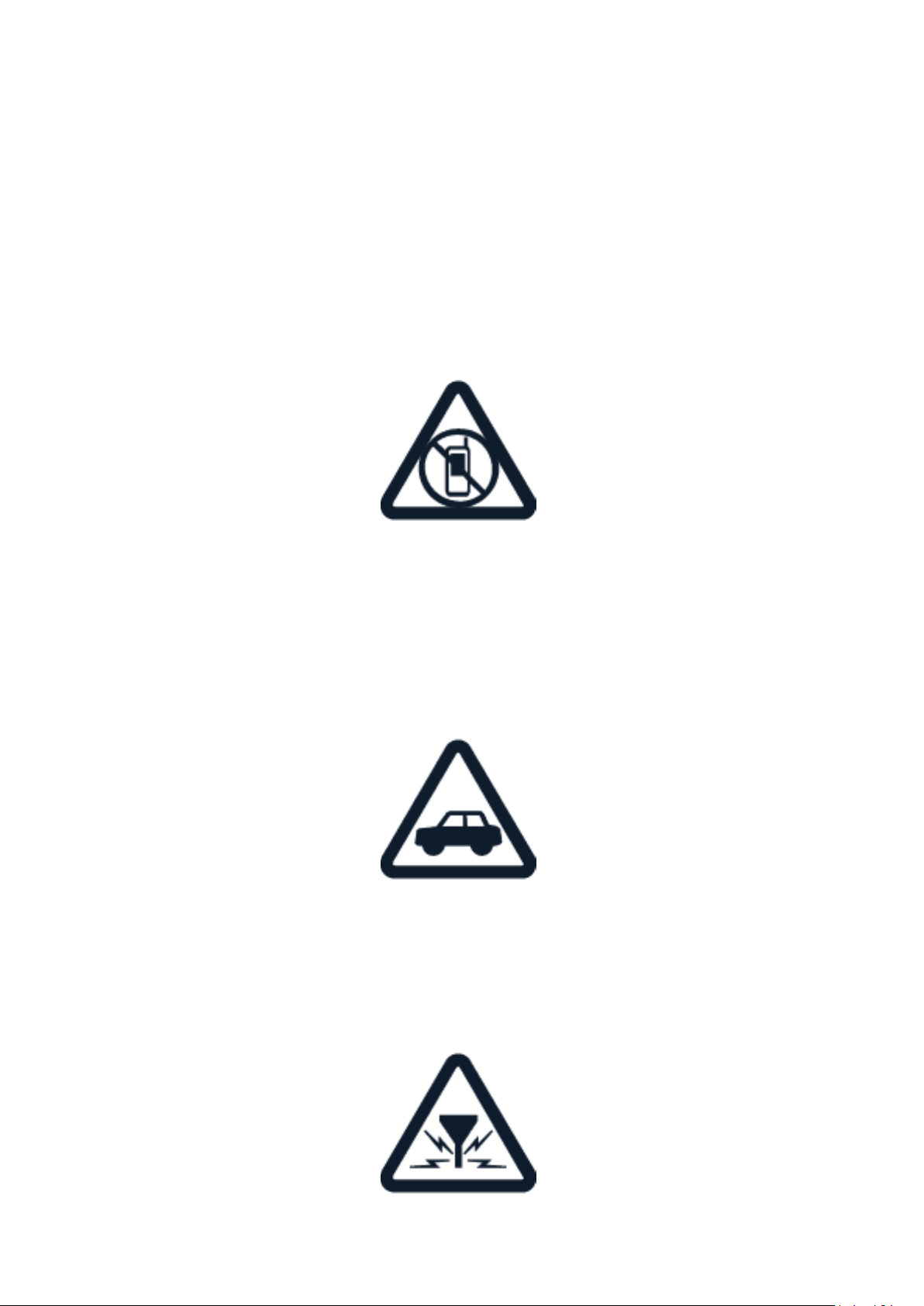
Nokia 2.4 User guide
12 Impormasyon ng produkto at kaligtasan
PARA SA IYONG KALIGTASAN
Basahin ang mga simpleng alituntuning ito. Maaaring mapanganib o labag sa mga lokal na batas
at regulasyon ang hindi pagsunod sa mga iyon. Para sa karagdagang impormasyon, basahin ang
kumpletong user guide.
I-OFF SA MGA LUGAR NA PINAGHIHIGPITAN ANG PAGGAMIT
I-off ang device kung hindi pinapayagan ang paggamit ng mobile phone o kapag maaari itong
makasagabal o magdulot ng panganib, halimbawa, sa eroplano, sa mga ospital o malapit sa
mga kagamitang medikal, gasolina, kemikal, o lugar para sa pagpapasabog. Sundin ang lahat
ng tagubilin sa mga lugar na pinaghihigpitan ang paggamit.
PINAKAMAHALAGA ANG KALIGTASAN SA KALSADA
Sundin ang lahat ng lokal na batas. Palaging panatilihing bakante ang iyong mga kamay para sa
pagmamaneho. Ang dapat mong inuuna habang nagmamaneho ay ang kaligtasan sa kalsada.
INTERFERENCE
© 2020 HMD Global Oy. Nakalaan ang lahat ng karapatan. 41
Page 42

Nokia 2.4 User guide
Maaaring magkaroon ng interference ang lahat ng wireless na device, na maaaring makaapekto
sa paggana.
AWTORISADONG SERBISYO
Mga awtorisadong tauhan lang ang maaaring mag-install o magkumpuni sa produktong ito.
MGA BATERYA, CHARGER, AT IBA PANG ACCESSORY
Gumamit lang ng mga baterya, charger, at iba pang accessory na inaprubahan ng HMD Global
Oy para gamitin sa device na ito. Huwag magkabit ng mga hindi akmang produkto.
PANATILIHING TUYO ANG DEVICE MO
Kung water-resistant ang iyong device, pakitingnan ang IP rating nito para sa mas detalyadong
gabay.
© 2020 HMD Global Oy. Nakalaan ang lahat ng karapatan. 42
Page 43

Nokia 2.4 User guide
MGA PIYESANG GAWA SA SALAMIN
Ang device at/o ang screen nito ay gawa sa salamin. Maaaring mabasag ang salamin kung
mahulog ang device sa isang matigas na bagay o tumama ito nang malakas. Kung mabasag ang
salamin, huwag hawakan ang mga piyesang gawa sa salamin ng device o subukang alisin ang
nabasag na salamin mula sa device. Ihinto ang paggamit sa device hanggang sa mapalitan ang
salamin ng mga awtorisadong tauhan na gumagawa.
PROTEKTAHAN ANG IYONG PANDINIG
Para maiwasan ang posibleng pinsala sa pandinig, huwag makikinig sa malalakas na volume sa
mahabang panahon. Mag-ingat kapag inilalapit iyong device sa iyong tainga habang ginagamit
ang loudspeaker.
SAR
Natutugunan ng device na ito ang mga alituntunin sa pagkakalantad sa RF kapag ginagamit sa
normal na posisyon ng paggamit nang nakadikit sa tainga o kapag nakaposisyon nang hindi
bababa sa 1.5 sentimetro (5/8 pulgada) ang layo sa katawan. Ang mga partikular na maximum
na value ng SAR ay makikita sa seksyon ng Certification Information (SAR) ng user guide na ito.
Para sa higit pang impormasyon, tingnan ang seksyon ng Certification Information (SAR) ng
user guide na ito o pumunta sa www.sar-tick.com.
© 2020 HMD Global Oy. Nakalaan ang lahat ng karapatan. 43
Page 44

Nokia 2.4 User guide
MGA SERBISYO NG AT MGA GASTUSIN SA NETWORK
Kailangan ng koneksyon sa network ng ilang feature at serbisyo, o pag-download ng nilalaman,
kasama rito ang mga libreng item. Maaari itong magdulot ng paglilipat ng maraming data, na
maaaring magresulta sa mga gastusin sa data. Maaaring kailanganin mo ring mag-subscribe sa
ilang tampok.
Mahalaga: Maaaring hindi sinusuportahan ang 4G/LTE ng service provider ng iyong network o
ng service provider na ginagamit mo kapag naglalakbay. Sa ganitong mga kaso, maaaring
hindi ka makagawa o makatanggap ng mga tawag, magpadala o makatanggap ng mga
mensahe o gumamit ng mga koneksyon sa mobile data. Para matiyak na gumagana
nang mahusay ang device mo kapag hindi available ang buong serbisyo ng 4G/LTE,
inirerekomendang ilipat mo ang pinakamabilis na koneksyon mula sa 4G papuntang 3G. Para
gawin ito, sa home screen, i-tap ang Mga Setting > Network at Internet > Mobile network ,
at ilipat ang Gustong uri ng network sa 3G .
MGA EMERGENCY NA TAWAG
Mahalaga: Hindi magagarantiya ang mga koneksyon sa lahat ng kondisyon. Huwag kailanman
umasa lang sa anumang wireless na telepono para sa mahahalagang komunikasyon tulad ng
mga medikal na emergency.
Bago tumawag:
• I-on ang telepono.
• Kung naka-lock ang screen at mga key ng telepono, i-unlock ang mga iyon.
• Pumunta sa isang lugar na may sapat na signal.
Sa home screen, i-tap ang
1. I-type ang opisyal na numerong pang-emergency para sa iyong kasalukuyang lokasyon.
Nag-iiba-iba ang mga numero para sa emergency na tawag ayon sa lokasyon.
2. I-tap ang .
3. Ibigay ang kinakailangang impormasyon nang kasing-tumpak hangga’t maaari. Huwag
tapusin ang tawag hanggang sa bigyan ka ng pahintulot na gawin ito.
Maaaring kailangan mo rin gawin ang sumusunod:
• Maglagay ng SIM card sa telepono. Kung wala kang SIM card, sa lock screen, i-tap ang
Emergency .
• Kung hihingi ng PIN code ang telepono mo, i-tap ang Emergency .
• I-off ang mga paghihigpit sa tawag sa iyong telepono, tulad ng pagharang ng tawag, fixed
dialling, o nakasarang grupo ng user.
• Kung hindi available ang mobile network, maaari mo ring subukang gumawa ng tawag sa
internet, kung may access ka sa internet.
© 2020 HMD Global Oy. Nakalaan ang lahat ng karapatan. 44
Page 45

Nokia 2.4 User guide
PANGANGALAGAAN ANG IYONG DEVICE
Pag-ingatan ang iyong device, baterya, charger at mga accessory. Tutulungan ka ng mga
sumusunod na mungkahi na panatilihing gumagana ang iyong device.
• Panatilihing tuyo ang device. Maaaring
naglalaman ng mga mineral na tumutunaw
ng mga electronic circuit ang ulan,
kahalumigmigan, at lahat ng uri ng mga
likido o pagkamamasa-masa.
• Huwag gagamitin o iimbak ang device sa
maalikabok o maruruming lugar.
• Huwag iimbak ang device sa maiinit na
temperatura. Maaaring mapinsala ng
matataas na temperatura ang device o
baterya.
• Huwag iimbak ang device sa malalamig na
temperatura. Kapag umiinit ang aparato
sa normal na temperatura nito, maaaring
maging mahalumigmig ang loob ng device
at sisirain ito.
• Huwag bubuksan ang device bukod sa
itinuro sa user guide.
• Maaaring masira ng mga hindi
awtorisadong pagbabago ang device
at labagin nito ang mga regulasyong
namamahala sa mga radio device.
• Huwag ibabagsak, pupukpukin, o alugin
ang device o baterya. Maaaring masira ito
ng hindi-maingat na paghawak.
• Gumamit lang ng malambot, malinis,
tuyong basahan para linisin ang ibabaw
ng device.
• Huwag pintahan ang device. Maaaring
mapigilan ng pintura ang wastong
pagpapagana.
• Ilayo ang device sa mga magnet o mga
magnetic field.
• Para panatilihing ligtas ang iyong
mahalagang data, iimbak ito sa kahit
dalawang magkahiwalay na lugar, tulad ng
iyong device, memory card, o computer, o
isulat ang mahalagang impormasyon.
Sa panahon ng matagalang pagpapagana, maaaring uminit ang device. Sa pangkalahatan,
normal ito. Para maiwasan ang sobrang pag-init, maaaring awtomatikong bumagal ang device,
i-dim ang display habang may video call, isara ang mga app, i-off ang pag-charge, at kung
kinakailangan, i-off ang sarili nito. Kung hindi gumagana nang wasto ang device, dalhin ito sa
pinakamalapit na awtorisadong pasilidad ng serbisyo.
RECYCLE
Palaging ibalik ang iyong mga gamit nang electronic na produkto, baterya, at mga materyales
sa pagpapakete sa mga nakalaang lugar ng koleksyon. Sa ganitong paraan, nakatutulong
© 2020 HMD Global Oy. Nakalaan ang lahat ng karapatan. 45
Page 46

Nokia 2.4 User guide
kang maiwasan ang hindi makontrol na pagtatapon ng basura at maitaguyod ang pagrerecycle ng mga materyales. Naglalaman ang mga electrical at electronic na produkto ng
maraming mahalagang materyal, kabilang ang mga metal (tulad ng copper, aluminum, steel,
at magnesium) at mamahaling metal (tulad ng ginto, pilak, at palladium). Maaaring ma-recover
bilang mga materyal at enerhiya ang lahat ng materyal ng device.
SIMBOLO NG NAKAEKIS NA WHEELIE BIN
Simbolo ng nakaekis na wheelie bin
Ang simbolo ng nakaekis na wheelie bin sa iyong produkto, baterya, literatura, o pakete ay
nagpapaalala sa iyo na ang lahat ng electrical at electronic na produkto at mga baterya ay dapat
dalhin sa hiwalay na koleksyon sa katapusan ng itatagal ng kanilang paggana. Huwag itatapon
ang mga produktong ito bilang mga hindi nauring basura ng bayan: dalhin ang mga ito para irecycle. Para sa impormasyon sa iyong pinakamalapit na lugar sa pagre-recycle, alamin sa iyong
lokal na awtoridad sa basura.
IMPORMASYON SA BATERYA AT CHARGER
Impormasyon sa baterya at charger
Para makita kung ang iyong telepono ay mayroong naaalis o hindi naaalis na baterya, tingnan
ang Gabay sa mabilis na pagsisimula.
Mga device na may naaalis na baterya Ang orihinal na nare-recharge na baterya lang ang dapat
mong gamitin sa iyong device. Maaaring ma-charge at ma-discharge ang baterya nang daandaang beses, pero masisira rin ito sa paglipas ng panahon. Kapag ang mga oras ng pakikipagusap at standby ay kapansin-pansing mas maikli sa karaniwan, palitan ang baterya.
Mga device na may hindi naaalis na baterya Huwag subukang alisin ang baterya, dahil baka
masira mo ang device. Maaaring i-charge at ma-discharge ang baterya nang daan-daang
beses, pero masisira din ito sa paglipas ng panahon. Kapag ang mga oras sa pakikipag-usap
at standby ay kapansin-pansing mas maikli kaysa sa karaniwan, para palitan ang baterya, dalhin
ang device sa pinakamalapit na awtorisadong pasilidad ng serbisyo.
I-charge ang device mo gamit ang kasamang charger. Maaaring mag-iba-iba ang uri ng plug ng
charger. Maaaring mag-iba-iba ang tagal ng pag-charge depende sa kakayahan ng device.
© 2020 HMD Global Oy. Nakalaan ang lahat ng karapatan. 46
Page 47

Nokia 2.4 User guide
Impormasyong pangkaligtasan sa baterya at charger
Sa sandaling matapos ang pag-charge ng iyong device, alisin ang charger mula sa
pagkakasaksak sa device at saksakan. Pakitandaang hindi dapat lalampas sa 12 oras ang tuluytuloy na pag-charge. Kung iiwang hindi ginagamit, mauubos ang charge ng isang naka-full
charge na baterya sa paglipas ng panahon.
Nababawasan ng labis na temperatura ang kapasidad at itatagal ng baterya. Palaging
panatilihin ang baterya sa pagitan ng 15°C at 25°C (59°F at 77°F) para sa pinakamagandang
performance. Maaaring pansamantalang hindi gumana ang isang device na may mainit o
malamig na baterya. Tandaan na maaaring maubos nang mabilis ang baterya sa malalamig na
temperatura at maaari itong mawalan ng sapat na power para ma-off ang telepono sa loob ng
ilang minuto. Kapag nasa labas ka sa malalamig na temperatura, panatilihing mainit ang iyong
telepono.
Sumunod sa mga lokal na regulasyon. Mag-recycle kapag posible. Huwag itapon bilang basura
sa bahay.
Huwag ilantad ang baterya sa napakababang air pressure o iwanan ito sa napakainit na
temperatura, halimbawa, itapon ito sa apoy, dahil posible itong magsanhi ng pagsabog o
pagtagas ng nagliliyab na likido o gas ng baterya.
Huwag kalasin, gupitin, durugin, baliin, tusukin, o kung hindi ay sirain ang baterya sa anumang
paraan. Kung tatagas ang isang baterya, huwag hayaang madikit ang likido sa balat o mga
mata. Kung mangyari ito, agad na hugasan ang mga apektadong bahagi ng tubig, o humingi
ng tulong medikal. Huwag baguhin, subukang magpasok ng mga ligaw na bagay sa baterya,
o ilubog o ilantad ito sa tubig o iba pang mga likido. Maaari sumabog ang mga baterya kung
masira.
Gamitin ang baterya at charger para lang sa mga itinakdang layunin nito. Ang maling paggamit,
o paggamit ng hindi naaprubahan o mga hindi akmang baterya o charger ay maaaring magdulot
ng peligro ng sunog, pagsabog, o iba pang panganib, at maaaring mapawalang-bisa sa anumang
pag-apruba o warranty. Kung naniniwala kang nasira ang baterya o charger, dalhin ito sa service
center o sa dealer ng iyong telepono bago ipagpatuloy ang paggamit dito. Huwag kailanman
gumamit ng napinsalang baterya o charger. Gamitin lang ang charger sa loob ng mga gusali.
Huwag i-charge ang iyong device kapag kumukulog at kumikidlat.
Para alisin sa pagkakasaksak ang isang charger o isang accessory, hawakan at hilahin ang plug,
hindi ang kurdon.
Bukod pa rito, nalalapat ang sumusunod kung may naaalis na baterya ang iyong device:
• Palaging i-off ang device at alisin sa saksak ang charger bago alisin ang baterya.
• Maaaring magkaroon ng aksidenteng short-circuit kapag may dumikit na metallic na bagay
sa mga metal strip na nasa baterya. Maaari nitong mapinsala ang baterya o ang ibang bagay.
MALILIIT NA BATA
Hindi mga laruan ang iyong device at mga accessory nito. Maaaring maglaman ng maliliit na
piyesa ang mga ito. Ilayo ang mga ito sa naaabot ng maliliit na bata.
© 2020 HMD Global Oy. Nakalaan ang lahat ng karapatan. 47
Page 48

Nokia 2.4 User guide
MGA MEDICAL NA DEVICE
Ang paggamit ng mga radio transmitting na kagamitan, kabilang ang mga wireless na telepono,
ay maaaring makagampala sa paggana ng mga hindi sapat na napoprotektahang medical na
device. Komunsulta sa isang manggagamot o sa manufacturer ng medical na device para
tukuyin kung ito ay sapat na napoprotektahan mula sa panlabas na radio energy.
MGA NAKA-IMPLANT NA MEDICAL NA DEVICE
Para maiwasan ang posibleng interference, inirerekomenda ng mga manufacturer ng mga
ini-implant na medical na device ang minimum na 15.3 sentimetro (6 na pulgada) na layo sa
pagitan ng wireless na device at ng medical na device. Ang mga taong may mga naturang
device ay dapat:
• Palaging ilayo ang wireless na device nang
higit sa 15.3 sentimetro (6 na pulgada)
mula sa medical na device.
• Huwag ilagay ang wireless na device sa
isang bulsa sa dibdib.
• Hawakan ang wireless na device sa
kabilang tainga kung saan wala ang
Kung mayroong kang anumang mga katanungan tungkol sa paggamit ng iyong wireless na
device sa isang naka-implant na medical na device, kumonsulta sa iyong health care provider.
medical na device.
• I-off ang wireless na device kung may
anumang dahilan para maghinala na
nagkakaroon ng pag-antala.
• Sundin ang mga direksyon ng
manufacturer para sa naka-implant na
medical na device.
PANDINIG
Babala: Kapag ginamit mo ang headset, maaaring maapektuhan ang iyong kakayahang
marinig ang mga tunog sa labas. Huwag gamitin ang headset kung saan maaari nitong ilagay
ang iyong sarili sa panganib.
Maaaring makagambala ang ilang wireless na device sa ilang hearing aid.
PROTEKTAHAN ANG IYONG DEVICE MULA SA MAPAMINSALANG NILALAMAN
Maaaring malantad ang iyong device sa mga virus at iba pang mapaminsalang nilalaman. Gawin
ang mga sumusunod na pag-iingat:
• Maging maingat kapag nagbubukas ng
mga mensahe. Maaaring maglaman ang
mga iyon ng nakakahamak na software o
kung hindi man ay mapaminsala sa iyong
device o computer.
© 2020 HMD Global Oy. Nakalaan ang lahat ng karapatan. 48
• Mag-ingat kapag tumatanggap ng mga
hiling sa pagkonekta, pag-browse sa
internet, o pag-download ng nilalaman.
Huwag tanggapin ang mga koneksyon sa
Bluetooth mula sa mga pinagmulan na
Page 49

Nokia 2.4 User guide
hindi mo pinagkakatiwalaan.
• I-install at gamitin lang ang mga serbisyo
at software mula sa mga pinagmulan na
pinagkakatiwalaan mo at nag-aalok ng
sapat na seguridad at proteksyon.
• Mag-install ng antivirus at ng iba pang
software ng seguridad sa iyong device
at anumang nakakonektang computer.
Gumamit lang ng isang app ng antivirus
sa isang pagkakataon. Maaaring
maapektuhan ng paggamit ng marami
ang paggana at pagtakbo ng device at/o
computer.
• Kung nakapag-access ka ng mga nakapreinstall na bookmark at mga link sa mga
third party na internet site, gawin ang mga
naaangkop na pag-iingat. Hindi ineendorso
o inaako ng HMD Global ang pananagutan
para sa mga naturang site.
MGA SASAKYAN
Maaaring maapektuhan ng mga radio signal ang hindi wastong nai-install o hindi sapat na
napoprotehtang mga electronic system sa mga sasakyan. Para sa higit pang impormasyon,
makipag-ugnayan sa manufacturer ng iyong sasakyan o mga kagamitan nito. Mga
awtorisadong tauhan lang ang dapat mag-install ng device sa sasakyan. Maaaring mapanganib
ang may depektong pag-i-install at mapapawalang-bisa ang iyong warranty. Regular na tiyaking
nakakabit at gumagana nang maayos ang lahat ng wireless na device na kagamitan sa iyong
sasakyan. Huwag mag-imbak o magdala ng mga materyales na nagliliyab o sumasabog sa
parehong pinaglalagyan ng device, mga piyesa nito, o mga accessory. Huwag ilagay ang iyong
device o mga accessory sa lugar ng labasan ng air bag.
MGA KAPALIGIRANG POTENSYAL NA SUMASABOG
I-off ang iyong device sa mga kapaligirang potensyal na sumasabog, tulad ng malapit sa
mga pump ng gasolinahan. Maaaring magdulot ng pagsabog o sunog ang mga pagkislap na
magreresulta sa pinsala o kamatayan. Pansinin ang mga pagbabawal sa mga lugar na may fuel;
planta ng kemikal; o kung saan kasalukuyang isinasagawa ang mga operasyong pagpapasabog.
Maaaring walang malinaw na marka sa mga lugar na may kapaligirang potensyal na sumasabog.
Ang mga ito ay kadalasang mga lugar kung saan ay inaabisuhan ka na i-off ang makina mo,
sa ilalim ng mga bangka, mga pasilidad sa pagsasalin o imbakan ng kemikal, at kung saan
nagtataglay ang hangin ng mga kemikal o mga partikulo. Alamin sa mga manufacturer ng mga
sasakyan na gumagamit ng liquefied petroleum gas (tulad ng propane o butane) kung ang
magagamit nang ligtas ang device na ito sa kanilang kinaroonan.
IMPORMASYON SA SERTIPIKASYON (SAR)
Nakatutugon sa mga alituntunin para sa pagkakalantad sa mga radio wave ang mobile device
na ito.
Ang iyong mobile device ay isang radio transmitter at receiver. Idinisenyo ito upang hindi
lumampas sa mga limitasyon para sa pagkakalantad sa mga radio wave (mga radio frequency
electromagnetic field), na inirerekomenda ng international na alituntunin para sa hiwalay
© 2020 HMD Global Oy. Nakalaan ang lahat ng karapatan. 49
Page 50

Nokia 2.4 User guide
na siyentipikong organisasyon ICNIRP. Pinagsasama-sama ng mga alituntuning ito ang mga
sapat na palugit na pangkaligtasan na inilaan para matiyak ang proteksyon ng lahat ng tao
anuman ang edad o kalusugan. Ang mga alituntunin sa pagkakalantad ay nakabatay sa Specific
Absorption Rate (SAR), na isang pagpapahayag ng dami ng lakas ng radio frequency (RF) na
nailalagay sa ulo o katawan kapag nagta-transmit ang device. Ang limitasyon ng ICNIRP SAR
para sa mga mobile device ay 2.0 W/kg na na-average sa 10 gramo ng tissue.
Isinasagawa ang mga pagsusuri sa SAR sa device sa karaniwang mga posisyon sa paggamit,
pagta-transmit sa pinakamataas na nasertipikahang antas ng lakas, sa lahat ng frequency band
nito.
Mangyaring sumangguni sa www.nokia.com/phones/sar para sa maximum na value ng SAR ng
device.
Natutugunan ng device na ito ang mga alituntunin sa pagkakalantad sa RF kapag ginagamit sa
ulo o kapag nakaposisyon nang hindi bababa sa 5/8 pulgada (1.5 sentimetro) ang layo mula
sa katawan. Kapag ginamit ang isang lalagyang nadadala, clip sa sinturon o iba pang anyo ng
lalagyan ng device para sa paggamit na sinusuot sa katawan, hindi ito dapat maglaman ng
metal at dapat na maglaan nang kahit sa nabanggit sa itaas na layo mula sa katawan.
Para magpadala ng data o mga mensahe, kinakailangan ng magandang koneksyon sa network.
Maaaring maantala ang pagpapadala hanggang sa maging available ang naturang koneksyon.
Sundin ang mga tagubilin sa layo ng pagkakahiwalay hanggang sa matapos ang pagpapadala.
Sa karaniwang paggamit, ang mga value ng SAR ay kadalasang mas mababa sa mga value na
nabanggit sa itaas. Ito ay dahil, para sa mga layunin ng mahusay na paggana ng system at
para mabawasan ang interference sa network, ang lakas sa pagpapagana ng mobile mo ay
awtomatikong nababawasan kapag hindi kinakailangan ang buong lakas para sa tawag. Kapag
mas mababa ang power output, mas mababa ang value ng SAR.
Maaaring may iba’t ibang bersyon at mahigit sa isang value ang mga modelo ng device.
Maaaring magkaroon ng mga pagbabago sa bahagi at diensyo sa paglipas ng panahon at
maaaring makaapeekto ang ilan sa mga value ng SAR.
Para sa higit pang impormasyon, pumunta sa www.sar-tick.com. Tandaan na ang mga mobile
device ay maaaring nagta-transmit kahit na hindi ka tumatawag.
Isinaad ng World Health Organization (WHO) na ang kasalukuyang siyentipikong impormasyon
ay hindi nagpapahiwatig ng pangangailangan ng anumang espesyal na pag-iingat kapag
gumagamit ng mga mobile device. Kung interesado ka sa pagbabawas ng iyong pagkakalantad,
inirerekomenda nila na limitahan ang iyong paggamit o gumamit ng hands-free kit para
mailayo ang device sa iyong ulo at katawan. Para sa higit na impormasyon at paliwanag at mga
talakayan sa pagkakalantad sa RF, pumunta sa website ng WHO sa www.who.int/peh-emf/en.
TUNGKOL SA DIGITAL RIGHTS MANAGEMENT
Kapag ginagamit ang device na ito, sundin ang lahat ng batas at igalang ang mga lokal na
kaugalian, pagkapribado at mga lehitimong karapatan ng iba, kabilang ang mga copyright.
Maaaring pigilan ka ng proteksyon ng copyright sa pagkopya, pagbago, o paglipat ng mga
litrato, musika at iba pang nilalaman.
© 2020 HMD Global Oy. Nakalaan ang lahat ng karapatan. 50
Page 51

Nokia 2.4 User guide
MGA COPYRIGHT AT IBA PANG MGA ABISO
Mga copyright at iba pang mga abiso
Ang availability ng ilang produkto, feature, application, at serbisyong inilalarawan sa gabay
na ito ay maaaring mag-iba ayon sa rehiyon at mangailangan ng pag-activate, pag-sign
up, koneksyon sa network at/o internet, at naaangkop na plan ng serbisyo. Para sa higit
pang impormasyon, makipag-ugnayan sa iyong dealer o sa service provider mo. Maaaring
maglaman ang device na ito ng mga kalakal, teknolohiya o software na sasailalim sa mga batas
at regulasyon sa pag-export sa US at iba pang mga bansa. Ipinagbabawal ang dibersyong laban
sa batas.
Ipinagkakaloob nang ”as is” ang mga nilalaman ng dokumentong ito. Maliban kung
kakailanganin ng naaangkop na batas, walang warranty ng anumang uri, inihayag man
o ipinahiwatig, kabilang ang, ngunit hindi limitado sa, mga ipinahiwatig na warranty ng
kakayahang mabenta at kaangkupan para sa isang partikular na layunin, ay ginawa na may
kaugnayan sa katumpakan, pagkamaaasahan o mga nilalaman ng dokumentong ito. Nilalaan ng
HMD Global ang karapatang baguhin ang dokumentong ito o bawiin ito sa anumang oras nang
walang paunang abiso.
Hanggang sa pinakamalawak na hangganang pinahihintulutan ng naaangkop na batas, hindi sa
anumang pagkakataon mananagot ang HMD Global o sinumang mga tagapaglisensya nito sa
anumang pagkawala ng data o kita o anumang espesyal, nagkataon, kinahinatnan o mga hindi
direktang mga pinsala paano man ito naidulot.
Ang pagkopya, paglipat o pamamahagi ng bahagi o lahat ng nilalaman sa dokumentong ito sa
anumang anyo nang walang paunang nakasulat na pahintulot ng HMD Global ay ipinagbabawal.
Ang HMD Global ay nagpapatakbo ng patakaran na tuluy-tuloy na pagpapaunlad. Inilalaan ng
HMD Global ang karapatan na gumawa ng mga pagbabago at pagpapahusay sa alinman sa mga
produktong nailarawan sa dokumentong ito nang walang paunang abiso.
Ang HMD Global ay hindi gumagawa ng anumang mga representasyon, nagbibigay ng warranty,
o umaako ng anumang responsibilidad para sa paggana, nilalaman, o suporta sa end-user ng
mga third-party app na ibinibigay kasama ng iyong aparato. Sa paggamit ng app, tinatanggap
mo na ibinibigay nang as is ang app.
Maaaring may kasamang paglilipat ng malalaking data ang pag-download ng mga mapa, laro,
musika at mga video at pag-upload ng mga imahe at video. Maaaring maningil ang iyong service
provider para sa pagpapadala ng data. Maaaring mag-iba-iba ayon sa rehiyon ang availability
ng mga partikular na produkto, serbisyo at mga feature. Mangyaring alamin sa iyong lokal na
dealer para sa mga karagdagang detalye at availability ng mga opsyon ng wika.
Ang ilang partikular na tampok, functionality, at specification ng produkto ay maaaring
nakadepende sa network at napapailalim sa mga karagdagang tuntunin, kundisyon, at pagsingil.
Ang lahat ng detalye, feature at iba pang impormasyon ng produkto na ibinibigay ay maaaring
magbago nang walang paunang abiso.
Nalalapat ang Patakaran sa Privacy ng HMD Global, na available sa
http://www.nokia.com/phones/privacy, sa paggamit mo sa device.
© 2020 HMD Global Oy. Nakalaan ang lahat ng karapatan. 51
Page 52

Nokia 2.4 User guide
Ang HMD Global Oy ay ang eksklusibong licensee ng brand na Nokia para sa mga telepono at
tablet. Ang Nokia ay isang nakarehistrong trademark ng Nokia Corporation.
Ang Android, Google, at iba pang nauugnay na marka at logo ay mga trademark ng Google LLC.
Ang word mark at mga logo ng Bluetooth ay pagmamay-ari ng Bluetooth SIG, Inc. at ang
anumang paggamit ng mga naturang marka ng HMD Global ay napapailalim sa lisensya.
© 2020 HMD Global Oy. Nakalaan ang lahat ng karapatan. 52
